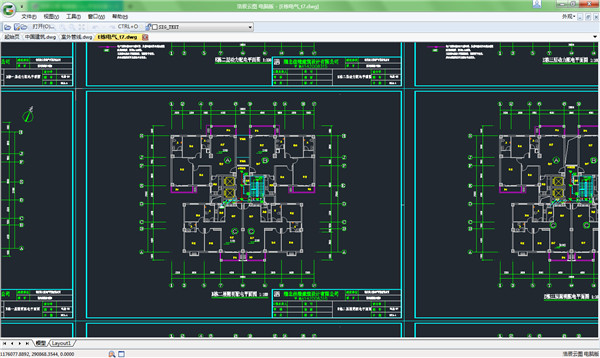本类推荐应用
-
安全下载
浩辰云图电脑版(CAD看图软件)64位
 大小:95.6MB更新时间:2023-10-17软件授权:国产软件
浩辰云图由二十年CAD开发背景的浩辰CAD出品的轻量级免费dwg/dxf图纸览图及编辑工具。告别为查看CAD图纸安装几百兆的AutoCAD软件,无需dwg格式转换,矢量图显示放大不失真,完美查看CAD2000到CAD2018各版本的dwg二维和三维图纸,超快速开图、显示准确、操作流畅,的业界内唯一一款完全免费且集看图与编辑为一体的CAD看图软件。 注意:浩辰云图现已更新为浩辰CAD看图王,华军软件园为您提供浩辰CAD看图王最新版下载 浩辰云图软件简介浩辰云图内嵌天正实体解析器,完美显示天正建筑、天正暖通、天正给排水等各专业图纸,不再为丢实体而烦恼,支持不同字体的正确显示,无需安装font字体,不再显示文字乱码,还可查看外部参照中的对象。免费工具内集成常用绘图、修改、表格、测量、图层管理功能,无水印打印、随时共享设计进度,无需发送DWG图纸,可分享链接给他人查看,不担心图纸安全和侵权。提供图片格式输出,还有不同版本图纸比较功能。浩辰CAD云图的云端文件存储,能够支持从手机、电脑、网页浏览器登陆后多端查看图纸,告别U盘拷贝版本,实现随时随地看图,享受云端存储的安全与便利。 浩辰云图特色功能:1、云批注:手机与电脑可共享批注内容 2、标注测量:多种标注与测量功能 3、天正全专业图纸解析与版本转换 4、CAD图纸轻量编辑与图纸比较 5、云图存储与分享,图纸安全不丢失 浩辰云图更新日志: 1、支持多文件上传云图 2、输出PDF/批量打印中增加自动识别图框 3、新增文字递增功能 4、新增图形统计功能 5、新增查找结果功能 6、优化非1:1测量面积不准问题
大小:95.6MB更新时间:2023-10-17软件授权:国产软件
浩辰云图由二十年CAD开发背景的浩辰CAD出品的轻量级免费dwg/dxf图纸览图及编辑工具。告别为查看CAD图纸安装几百兆的AutoCAD软件,无需dwg格式转换,矢量图显示放大不失真,完美查看CAD2000到CAD2018各版本的dwg二维和三维图纸,超快速开图、显示准确、操作流畅,的业界内唯一一款完全免费且集看图与编辑为一体的CAD看图软件。 注意:浩辰云图现已更新为浩辰CAD看图王,华军软件园为您提供浩辰CAD看图王最新版下载 浩辰云图软件简介浩辰云图内嵌天正实体解析器,完美显示天正建筑、天正暖通、天正给排水等各专业图纸,不再为丢实体而烦恼,支持不同字体的正确显示,无需安装font字体,不再显示文字乱码,还可查看外部参照中的对象。免费工具内集成常用绘图、修改、表格、测量、图层管理功能,无水印打印、随时共享设计进度,无需发送DWG图纸,可分享链接给他人查看,不担心图纸安全和侵权。提供图片格式输出,还有不同版本图纸比较功能。浩辰CAD云图的云端文件存储,能够支持从手机、电脑、网页浏览器登陆后多端查看图纸,告别U盘拷贝版本,实现随时随地看图,享受云端存储的安全与便利。 浩辰云图特色功能:1、云批注:手机与电脑可共享批注内容 2、标注测量:多种标注与测量功能 3、天正全专业图纸解析与版本转换 4、CAD图纸轻量编辑与图纸比较 5、云图存储与分享,图纸安全不丢失 浩辰云图更新日志: 1、支持多文件上传云图 2、输出PDF/批量打印中增加自动识别图框 3、新增文字递增功能 4、新增图形统计功能 5、新增查找结果功能 6、优化非1:1测量面积不准问题 -
安全下载
浩辰云图电脑版(CAD看图软件)
 大小:95.6MB更新时间:2023-10-17软件授权:国产软件
浩辰云图由二十年CAD开发背景的浩辰CAD出品的轻量级免费dwg/dxf图纸览图及编辑工具。告别为查看CAD图纸安装几百兆的AutoCAD软件,无需dwg格式转换,矢量图显示放大不失真,完美查看CAD2000到CAD2018各版本的dwg二维和三维图纸,超快速开图、显示准确、操作流畅,的业界内唯一一款完全免费且集看图与编辑为一体的CAD看图软件。 注意:浩辰云图现已更新为浩辰CAD看图王,华军软件园为您提供浩辰CAD看图王最新版下载 浩辰云图软件简介 浩辰云图内嵌天正实体解析器,完美显示天正建筑、天正暖通、天正给排水等各专业图纸,不再为丢实体而烦恼,支持不同字体的正确显示,无需安装font字体,不再显示文字乱码,还可查看外部参照中的对象。免费工具内集成常用绘图、修改、表格、测量、图层管理功能,无水印打印、随时共享设计进度,无需发送DWG图纸,可分享链接给他人查看,不担心图纸安全和侵权。提供图片格式输出,还有不同版本图纸比较功能。浩辰CAD云图的云端文件存储,能够支持从手机、电脑、网页浏览器登陆后多端查看图纸,告别U盘拷贝版本,实现随时随地看图,享受云端存储的安全与便利。 浩辰云图特色功能:1、云批注:手机与电脑可共享批注内容 2、标注测量:多种标注与测量功能 3、天正全专业图纸解析与版本转换 4、CAD图纸轻量编辑与图纸比较 5、云图存储与分享,图纸安全不丢失 浩辰云图更新日志: 1、支持多文件上传云图 2、输出PDF/批量打印中增加自动识别图框 3、新增文字递增功能 4、新增图形统计功能 5、新增查找结果功能 6、优化非1:1测量面积不准问题
大小:95.6MB更新时间:2023-10-17软件授权:国产软件
浩辰云图由二十年CAD开发背景的浩辰CAD出品的轻量级免费dwg/dxf图纸览图及编辑工具。告别为查看CAD图纸安装几百兆的AutoCAD软件,无需dwg格式转换,矢量图显示放大不失真,完美查看CAD2000到CAD2018各版本的dwg二维和三维图纸,超快速开图、显示准确、操作流畅,的业界内唯一一款完全免费且集看图与编辑为一体的CAD看图软件。 注意:浩辰云图现已更新为浩辰CAD看图王,华军软件园为您提供浩辰CAD看图王最新版下载 浩辰云图软件简介 浩辰云图内嵌天正实体解析器,完美显示天正建筑、天正暖通、天正给排水等各专业图纸,不再为丢实体而烦恼,支持不同字体的正确显示,无需安装font字体,不再显示文字乱码,还可查看外部参照中的对象。免费工具内集成常用绘图、修改、表格、测量、图层管理功能,无水印打印、随时共享设计进度,无需发送DWG图纸,可分享链接给他人查看,不担心图纸安全和侵权。提供图片格式输出,还有不同版本图纸比较功能。浩辰CAD云图的云端文件存储,能够支持从手机、电脑、网页浏览器登陆后多端查看图纸,告别U盘拷贝版本,实现随时随地看图,享受云端存储的安全与便利。 浩辰云图特色功能:1、云批注:手机与电脑可共享批注内容 2、标注测量:多种标注与测量功能 3、天正全专业图纸解析与版本转换 4、CAD图纸轻量编辑与图纸比较 5、云图存储与分享,图纸安全不丢失 浩辰云图更新日志: 1、支持多文件上传云图 2、输出PDF/批量打印中增加自动识别图框 3、新增文字递增功能 4、新增图形统计功能 5、新增查找结果功能 6、优化非1:1测量面积不准问题 -
安全下载
浩辰云图(CAD看图软件)
 大小:95.6MB更新时间:2023-10-17软件授权:国产软件
浩辰云图(CAD看图软件)是一款开图浏览最快速的轻量级CAD览图软件,浩辰云图(cad看图软件)可兼容最新版本的DWG和DXF格式。浩辰云图(CAD看图软件)告别为查看CAD图纸安装几百兆的AutoCAD软件,无需dwg格式转换,矢量图显示放大不失真,完美查看CAD2000到CAD2018各版本的dwg二维和三维图纸,超快速开图、显示准确、操作流畅,的业界内唯一一款完全免费且集看图与编辑为一体的CAD看图软件。 注意:浩辰云图现已更新为浩辰CAD看图王,华军软件园为您提供浩辰CAD看图王最新版下载 软件特色 1、云批注:手机与电脑可共享批注内容 2、标注测量:多种标注与测量功能 3、天正全专业图纸解析与版本转换 4、CAD图纸轻量编辑与图纸比较 5、云图存储与分享,图纸安全不丢失 软件概述 内嵌天正实体解析器,完美显示天正建筑、天正暖通、天正给排水等各专业CAD图纸,不再为丢实体而烦恼,并可对天正各版本CAD图纸进行转换,支持不同字体的正确显示,无需安装font字体,不再显示文字乱码,还可查看外部参照中的对象。 可进行云批注、标注、导出PDF/JPG、图纸比较、绘图、修改、表格、测量、图层管理功能,无水印打印、随时共享设计进度,无需发送DWG图纸,可分享链接给他人查看,不担心图纸安全和侵权。浩辰CAD云图的云端文件存储,能够支持从手机、电脑、网页浏览器登陆后多端查看图纸,告别U盘拷贝版本,并可同时查看批注内容,实现随时随地看图,享受云端存储的安全与便利。 功能介绍 1.可兼容DWG格式R14~2013和DXF格式R12~2013; 2.打开大图响应快,运行稳定; 3.可将当前图纸输出为BMP,JPG,或PNG的图片格式; 4.可将当前图纸作为邮件附件发送给好友; 5.可对图层进行操作(开/关,冻结/解冻,锁定/解锁等); 6.提供放大镜功能; 7.提供C++二次开发接口,可开发定制满足不同用户需求的插件。 【还原图纸真实线宽和填充样式,绝不“偷工减料”】 【首款支持外部参照的看图软件】 【细节之处方显“工匠精神”】 【内嵌天正新实体解释器,完美显示天正高版本文件】 由于天正图纸带有新实体数据,设计行业用CAD软件打开天正图纸时,经常会出现墙线等实体显示不了的现象。GstarCADforWeb带有新实体解释器,打开天正图纸从此无忧。 【DWG不同版本随意读取,轻松转换】 支持DWG的各个版本,可批量进行版本转化,方便用户归一化存储和归档管理。 更新日志 1、支持多文件上传云图 2、输出PDF/批量打印中增加自动识别图框 3、新增文字递增功能 4、新增图形统计功能 5、新增查找结果功能 6、优化非1:1测量面积不准问题
大小:95.6MB更新时间:2023-10-17软件授权:国产软件
浩辰云图(CAD看图软件)是一款开图浏览最快速的轻量级CAD览图软件,浩辰云图(cad看图软件)可兼容最新版本的DWG和DXF格式。浩辰云图(CAD看图软件)告别为查看CAD图纸安装几百兆的AutoCAD软件,无需dwg格式转换,矢量图显示放大不失真,完美查看CAD2000到CAD2018各版本的dwg二维和三维图纸,超快速开图、显示准确、操作流畅,的业界内唯一一款完全免费且集看图与编辑为一体的CAD看图软件。 注意:浩辰云图现已更新为浩辰CAD看图王,华军软件园为您提供浩辰CAD看图王最新版下载 软件特色 1、云批注:手机与电脑可共享批注内容 2、标注测量:多种标注与测量功能 3、天正全专业图纸解析与版本转换 4、CAD图纸轻量编辑与图纸比较 5、云图存储与分享,图纸安全不丢失 软件概述 内嵌天正实体解析器,完美显示天正建筑、天正暖通、天正给排水等各专业CAD图纸,不再为丢实体而烦恼,并可对天正各版本CAD图纸进行转换,支持不同字体的正确显示,无需安装font字体,不再显示文字乱码,还可查看外部参照中的对象。 可进行云批注、标注、导出PDF/JPG、图纸比较、绘图、修改、表格、测量、图层管理功能,无水印打印、随时共享设计进度,无需发送DWG图纸,可分享链接给他人查看,不担心图纸安全和侵权。浩辰CAD云图的云端文件存储,能够支持从手机、电脑、网页浏览器登陆后多端查看图纸,告别U盘拷贝版本,并可同时查看批注内容,实现随时随地看图,享受云端存储的安全与便利。 功能介绍 1.可兼容DWG格式R14~2013和DXF格式R12~2013; 2.打开大图响应快,运行稳定; 3.可将当前图纸输出为BMP,JPG,或PNG的图片格式; 4.可将当前图纸作为邮件附件发送给好友; 5.可对图层进行操作(开/关,冻结/解冻,锁定/解锁等); 6.提供放大镜功能; 7.提供C++二次开发接口,可开发定制满足不同用户需求的插件。 【还原图纸真实线宽和填充样式,绝不“偷工减料”】 【首款支持外部参照的看图软件】 【细节之处方显“工匠精神”】 【内嵌天正新实体解释器,完美显示天正高版本文件】 由于天正图纸带有新实体数据,设计行业用CAD软件打开天正图纸时,经常会出现墙线等实体显示不了的现象。GstarCADforWeb带有新实体解释器,打开天正图纸从此无忧。 【DWG不同版本随意读取,轻松转换】 支持DWG的各个版本,可批量进行版本转化,方便用户归一化存储和归档管理。 更新日志 1、支持多文件上传云图 2、输出PDF/批量打印中增加自动识别图框 3、新增文字递增功能 4、新增图形统计功能 5、新增查找结果功能 6、优化非1:1测量面积不准问题 -
安全下载
sketchup草图大师
 大小:138.62MB更新时间:2023-10-16软件授权:国产软件
草图大师新版是一款功能强大的建模软件,界面简洁明晰、操作方便快捷,设计得很人性化。借助它能以3D形式探索和展示您的理念,草图大师新版具有传统CAD软件所不具有的优势,不仅易于学习,而且便于使用,是广大电脑用户的好帮手。 用户评价 19楼喽 说明简单,功能详尽,非常喜欢! 合适的话 很给力的软件,对于我们这种新手来说也是很好用的。 小编寄语 小编不想多说什么,这个软件很适合我们使用,功能强大,操作简单,能够充分表达出我们的思想,再也不用为3D建模而烦恼了。
大小:138.62MB更新时间:2023-10-16软件授权:国产软件
草图大师新版是一款功能强大的建模软件,界面简洁明晰、操作方便快捷,设计得很人性化。借助它能以3D形式探索和展示您的理念,草图大师新版具有传统CAD软件所不具有的优势,不仅易于学习,而且便于使用,是广大电脑用户的好帮手。 用户评价 19楼喽 说明简单,功能详尽,非常喜欢! 合适的话 很给力的软件,对于我们这种新手来说也是很好用的。 小编寄语 小编不想多说什么,这个软件很适合我们使用,功能强大,操作简单,能够充分表达出我们的思想,再也不用为3D建模而烦恼了。 -
安全下载
浩辰CAD
 大小:370 MB更新时间:2023-10-08软件授权:国产软件
浩辰CAD是一款拥有自主核心技术的2DCAD平台软件产品。经过30年的持续研发和精益创新,深度兼容CAD文件格式,运行速度、稳定性等关键指标已超越国外竞争对手;创新功能超100种;从单一工具到协同设计,从PC软件到跨终端应用,持续为用户创造价值。浩辰CAD2024自主可控极速稳定,同“芯”协力新生态。用户设计体验更流畅稳定:采用多核并行运算技术,开图速度全面提升;应用生态大幅迈进新里程:全新的VLISP编辑器和更全面兼容的二次开发接口;赋能企业设计应用更高效:增加近10项创新功能,优化升级多项CAD工具。 浩辰CAD2024特色介绍 1、完美兼容,高效利用 与AutoCAD®图形文件和设计数据的双向兼容,企业内部各版本图纸资源重复利用,企业间图纸沟通更安全高效。 2、熟悉界面,快速上手 界面、操作习惯与主流CAD一致,易于上手,无需二次学习,保障了工作的延续性。 3、性能卓越,稳定流畅 利用智能区域显示、分级内存交换等技术,操作大图流畅度比其他软件快5~10倍。 4、功能全面,创新实用 常用功能100%涵盖,通过“用户提升计划”,创新功能已超100种,快捷实用高效。 5、接口丰富,快速移植 浩辰CAD提供了完整可靠的开发环境,支持多样化的开发语言,高度兼容的API接口,用户可直接将AutoCAD®平台上的专业软件移植到浩辰CAD平台上运行。 浩辰CAD2024软件新功能 1、数字签名。 附着数字签名(DIGITALSIGN)支持将数字签名附着到图形中,验证数字签名(SIGVALIDATE)通过验证图纸附带的数字签名信息可以确认图纸的有效性。、 2、视图导航工具。 通过正方体模型、指南针、工具按钮等多种可视化控件能够更直观的、快速的调整观察方向,方便用户对二维图纸或三维模型进行视图切换或全方位观察。 3、VisualLISP编辑器。 通过VisualLISP编辑器开发、测试和调试LISP程序,用户将更加便捷的检查代码格式、跟踪定位程序错误等相关程序开发。 4、系统变量监视器。 该功能可对系统变量进行监控,支持自定义更改系统变量监视列表,当在更改系统变量和报告的首选值时将同步发送通知以便提醒团队成员。 5、重置配置。 如果用户遇到因为程序配置被意外修改而导致软件界面显示不正常且又无法快速解决的情况时,可以通过“将设置重置为默认值”将CAD软件设置恢复成初始设置。 6、视口同步。 该功能可将一个或多个相邻的布局视口与主视口对齐,且同步视口与主视口保持同比例。该功能实现了超长图纸的分开打印、地形图的完整精确拼接等重要需求。 7、布局融合。 可将一张图纸中的两个或多个布局视图内容融合到一个指定的布局中,同时可删除未使用的布局。 8、在位编辑块属性。 通过在位编辑方式直接编辑属性块中的文本内容,用户无需再进入“增强属性编辑器”对话框中修改属性值,更直观、方便、快捷。 9、自定义剪裁。 CLIPIT命令支持使用圆/圆弧/椭圆/文字作为边界进行剪裁图像/外部参照/区域覆盖/块对象的指定部分,且可以设置曲线趋近的最大误差距离。 10、检查线段连接。 如果用户在生成填充、计算面积和生成面域时出现区域未封闭的提示,可用此功能检查断点并对断点进行连接处理。 11、SVG导入导出。 执行PLOT/EXPORT命令,可以将当前图形文件输出为指定的SVG文件格式,SVG文件可以通过第三方工具准确显示。 12、HELP帮助系统。 浩辰CAD2024新增联机帮助系统,优先在默认浏览器中打开联机帮助,当无法访问Internet的情况下,可改用脱机帮助。 13、性能提升。 浩辰CAD2024实现开图和显示的多核并行运算,可以高效、充分利用多核CPU资源、给读图、显示、编辑等各项操作的速度提升提供了广阔的提升空间。 14、64bitVBA。 浩辰CAD2024版提供64位VBA二次开发环境,需要使用VBA的用户不必再单独安装32位版本。 15、GRX改进。 浩辰CAD2024实现了与ARX2020接口全兼容,基于AutoCAD开发的ARX程序无需修改代码,只需简单配置编译环境,即可成功编译、加载和运行,极大减少了二次开发移植的工作量。 16、浮动选项板。 浩辰CAD2024对该功能进行了重构和升级;支持自定义调节选项板以便于扩展绘图空间。同时,可记忆用户的工作习惯从而提高绘图效率;完善浮动选项板的相关接口,大幅度降低二次开发移植的工作量。 17、动态块。 动态块工具新增了动态块选项板、夹点循环顺序(BCYCLEORDER)及块特性表(BTABLE)功能,同时大幅提升动态块数据和开发接口的兼容性。 18、云线。 修订云线命令新增了“矩形”、“多边形”、“修改”三个分支,而且可以控制矩形和多边形云线显示的夹点数,可以更轻松绘制和编辑规则的云线。 19、图纸锁定。 LOCKUP命令新增设置密码锁定实体对象的功能,如果想对锁定对象进行修改,可以使用UNLOCK命令进行解锁,使锁定对象恢复可编辑状态。 20、DWF输入。 DWF输入功能支持将DWF/DWFX文件作为图块对象导入到当前布局空间图纸中,可使用分解命令分解为常规图形进行编辑。 21、布局展开按钮。 当图纸中有许多的布局空间时,软件将在绘图区域底部自动显示布局展开按钮。用户可以通过点击布局展开按钮列表中的标签快速切换到某一布局。 22、CUI编辑器。 CUI编辑器新增了自定义控制元素,实现了通过拖拽的方式控制元素,使得添加控件更便捷。此外,重点增加了图层状态栏管理器和图层过滤器两个新的控件。 23、别名编辑。 别名编辑功能新增了AI_EDITCUSTFILE命令,支持直接输入文件名称进行打开用于定义命令别名的程序参数(PGP)文本文件。 浩辰CAD2024安装教程 1、在本站下载最新安装包,一键安装 2、安装进行中,耐心等待,完成即可使用 浩辰CAD2024更新日志 1、修复上个版本的bug 2、优化部分功能 华军小编推荐: 浩辰CAD2024能够帮助你解决很多问题,相信只要你敢用,绝对会让你爱不释手的,还推荐给您{recommendWords} 因版权及厂商要求,华军软件园提供的是浩辰CAD2024的官方下载包
大小:370 MB更新时间:2023-10-08软件授权:国产软件
浩辰CAD是一款拥有自主核心技术的2DCAD平台软件产品。经过30年的持续研发和精益创新,深度兼容CAD文件格式,运行速度、稳定性等关键指标已超越国外竞争对手;创新功能超100种;从单一工具到协同设计,从PC软件到跨终端应用,持续为用户创造价值。浩辰CAD2024自主可控极速稳定,同“芯”协力新生态。用户设计体验更流畅稳定:采用多核并行运算技术,开图速度全面提升;应用生态大幅迈进新里程:全新的VLISP编辑器和更全面兼容的二次开发接口;赋能企业设计应用更高效:增加近10项创新功能,优化升级多项CAD工具。 浩辰CAD2024特色介绍 1、完美兼容,高效利用 与AutoCAD®图形文件和设计数据的双向兼容,企业内部各版本图纸资源重复利用,企业间图纸沟通更安全高效。 2、熟悉界面,快速上手 界面、操作习惯与主流CAD一致,易于上手,无需二次学习,保障了工作的延续性。 3、性能卓越,稳定流畅 利用智能区域显示、分级内存交换等技术,操作大图流畅度比其他软件快5~10倍。 4、功能全面,创新实用 常用功能100%涵盖,通过“用户提升计划”,创新功能已超100种,快捷实用高效。 5、接口丰富,快速移植 浩辰CAD提供了完整可靠的开发环境,支持多样化的开发语言,高度兼容的API接口,用户可直接将AutoCAD®平台上的专业软件移植到浩辰CAD平台上运行。 浩辰CAD2024软件新功能 1、数字签名。 附着数字签名(DIGITALSIGN)支持将数字签名附着到图形中,验证数字签名(SIGVALIDATE)通过验证图纸附带的数字签名信息可以确认图纸的有效性。、 2、视图导航工具。 通过正方体模型、指南针、工具按钮等多种可视化控件能够更直观的、快速的调整观察方向,方便用户对二维图纸或三维模型进行视图切换或全方位观察。 3、VisualLISP编辑器。 通过VisualLISP编辑器开发、测试和调试LISP程序,用户将更加便捷的检查代码格式、跟踪定位程序错误等相关程序开发。 4、系统变量监视器。 该功能可对系统变量进行监控,支持自定义更改系统变量监视列表,当在更改系统变量和报告的首选值时将同步发送通知以便提醒团队成员。 5、重置配置。 如果用户遇到因为程序配置被意外修改而导致软件界面显示不正常且又无法快速解决的情况时,可以通过“将设置重置为默认值”将CAD软件设置恢复成初始设置。 6、视口同步。 该功能可将一个或多个相邻的布局视口与主视口对齐,且同步视口与主视口保持同比例。该功能实现了超长图纸的分开打印、地形图的完整精确拼接等重要需求。 7、布局融合。 可将一张图纸中的两个或多个布局视图内容融合到一个指定的布局中,同时可删除未使用的布局。 8、在位编辑块属性。 通过在位编辑方式直接编辑属性块中的文本内容,用户无需再进入“增强属性编辑器”对话框中修改属性值,更直观、方便、快捷。 9、自定义剪裁。 CLIPIT命令支持使用圆/圆弧/椭圆/文字作为边界进行剪裁图像/外部参照/区域覆盖/块对象的指定部分,且可以设置曲线趋近的最大误差距离。 10、检查线段连接。 如果用户在生成填充、计算面积和生成面域时出现区域未封闭的提示,可用此功能检查断点并对断点进行连接处理。 11、SVG导入导出。 执行PLOT/EXPORT命令,可以将当前图形文件输出为指定的SVG文件格式,SVG文件可以通过第三方工具准确显示。 12、HELP帮助系统。 浩辰CAD2024新增联机帮助系统,优先在默认浏览器中打开联机帮助,当无法访问Internet的情况下,可改用脱机帮助。 13、性能提升。 浩辰CAD2024实现开图和显示的多核并行运算,可以高效、充分利用多核CPU资源、给读图、显示、编辑等各项操作的速度提升提供了广阔的提升空间。 14、64bitVBA。 浩辰CAD2024版提供64位VBA二次开发环境,需要使用VBA的用户不必再单独安装32位版本。 15、GRX改进。 浩辰CAD2024实现了与ARX2020接口全兼容,基于AutoCAD开发的ARX程序无需修改代码,只需简单配置编译环境,即可成功编译、加载和运行,极大减少了二次开发移植的工作量。 16、浮动选项板。 浩辰CAD2024对该功能进行了重构和升级;支持自定义调节选项板以便于扩展绘图空间。同时,可记忆用户的工作习惯从而提高绘图效率;完善浮动选项板的相关接口,大幅度降低二次开发移植的工作量。 17、动态块。 动态块工具新增了动态块选项板、夹点循环顺序(BCYCLEORDER)及块特性表(BTABLE)功能,同时大幅提升动态块数据和开发接口的兼容性。 18、云线。 修订云线命令新增了“矩形”、“多边形”、“修改”三个分支,而且可以控制矩形和多边形云线显示的夹点数,可以更轻松绘制和编辑规则的云线。 19、图纸锁定。 LOCKUP命令新增设置密码锁定实体对象的功能,如果想对锁定对象进行修改,可以使用UNLOCK命令进行解锁,使锁定对象恢复可编辑状态。 20、DWF输入。 DWF输入功能支持将DWF/DWFX文件作为图块对象导入到当前布局空间图纸中,可使用分解命令分解为常规图形进行编辑。 21、布局展开按钮。 当图纸中有许多的布局空间时,软件将在绘图区域底部自动显示布局展开按钮。用户可以通过点击布局展开按钮列表中的标签快速切换到某一布局。 22、CUI编辑器。 CUI编辑器新增了自定义控制元素,实现了通过拖拽的方式控制元素,使得添加控件更便捷。此外,重点增加了图层状态栏管理器和图层过滤器两个新的控件。 23、别名编辑。 别名编辑功能新增了AI_EDITCUSTFILE命令,支持直接输入文件名称进行打开用于定义命令别名的程序参数(PGP)文本文件。 浩辰CAD2024安装教程 1、在本站下载最新安装包,一键安装 2、安装进行中,耐心等待,完成即可使用 浩辰CAD2024更新日志 1、修复上个版本的bug 2、优化部分功能 华军小编推荐: 浩辰CAD2024能够帮助你解决很多问题,相信只要你敢用,绝对会让你爱不释手的,还推荐给您{recommendWords} 因版权及厂商要求,华军软件园提供的是浩辰CAD2024的官方下载包 -
安全下载
浩辰CAD 2024
 大小:370 MB更新时间:2023-10-08软件授权:国产软件
浩辰CAD是一款拥有自主核心技术的2D CAD平台软件产品。经过30年的持续研发和精益创新,深度兼容CAD文件格式,运行速度、稳定性等关键指标已超越国外竞争对手;创新功能超100种;从单一工具到协同设计,从PC软件到跨终端应用,持续为用户创造价值。浩辰CAD 2024自主可控 极速稳定,同“芯”协力新生态。用户设计体验更流畅稳定:采用多核并行运算技术,开图速度全面提升;应用生态大幅迈进新里程:全新的VLISP编辑器和更全面兼容的二次开发接口;赋能企业设计应用更高效:增加近10项创新功能,优化升级多项CAD工具。 浩辰CAD2024特色介绍 1、完美兼容,高效利用 与AutoCAD®图形文件和设计数据的双向兼容,企业内部各版本图纸资源重复利用,企业间图纸沟通更安全高效。 2、熟悉界面,快速上手 界面、操作习惯与主流CAD一致,易于上手,无需二次学习,保障了工作的延续性。 3、性能卓越,稳定流畅 利用智能区域显示、分级内存交换等技术,操作大图流畅度比其他软件快5~10倍。 4、功能全面,创新实用 常用功能100%涵盖,通过“用户提升计划”,创新功能已超100种,快捷实用高效。 5、接口丰富,快速移植 浩辰CAD提供了完整可靠的开发环境,支持多样化的开发语言,高度兼容的API接口,用户可直接将AutoCAD®平台上的专业软件移植到浩辰CAD平台上运行。 浩辰CAD2024软件新功能 1、数字签名。 附着数字签名(DIGITALSIGN)支持将数字签名附着到图形中,验证数字签名(SIGVALIDATE)通过验证图纸附带的数字签名信息可以确认图纸的有效性。、 2、视图导航工具。 通过正方体模型、指南针、工具按钮等多种可视化控件能够更直观的、快速的调整观察方向,方便用户对二维图纸或三维模型进行视图切换或全方位观察。 3、VisualLISP编辑器。 通过VisualLISP编辑器开发、测试和调试LISP程序,用户将更加便捷的检查代码格式、跟踪定位程序错误等相关程序开发。 4、系统变量监视器。 该功能可对系统变量进行监控,支持自定义更改系统变量监视列表,当在更改系统变量和报告的首选值时将同步发送通知以便提醒团队成员。 5、重置配置。 如果用户遇到因为程序配置被意外修改而导致软件界面显示不正常且又无法快速解决的情况时,可以通过“将设置重置为默认值”将CAD软件设置恢复成初始设置。 6、视口同步。 该功能可将一个或多个相邻的布局视口与主视口对齐,且同步视口与主视口保持同比例。该功能实现了超长图纸的分开打印、地形图的完整精确拼接等重要需求。 7、布局融合。 可将一张图纸中的两个或多个布局视图内容融合到一个指定的布局中,同时可删除未使用的布局。 8、在位编辑块属性。 通过在位编辑方式直接编辑属性块中的文本内容,用户无需再进入“增强属性编辑器”对话框中修改属性值,更直观、方便、快捷。 9、自定义剪裁。 CLIPIT命令支持使用圆/圆弧/椭圆/文字作为边界进行剪裁图像/外部参照/区域覆盖/块对象的指定部分,且可以设置曲线趋近的最大误差距离。 10、检查线段连接。 如果用户在生成填充、计算面积和生成面域时出现区域未封闭的提示,可用此功能检查断点并对断点进行连接处理。 11、SVG导入导出。 执行PLOT/EXPORT命令,可以将当前图形文件输出为指定的SVG文件格式,SVG文件可以通过第三方工具准确显示。 12、HELP帮助系统。 浩辰CAD2024新增联机帮助系统,优先在默认浏览器中打开联机帮助,当无法访问Internet的情况下,可改用脱机帮助。 13、性能提升。 浩辰CAD 2024实现开图和显示的多核并行运算,可以高效、充分利用多核CPU资源、给读图、显示、编辑等各项操作的速度提升提供了广阔的提升空间。 14、64bitVBA。 浩辰CAD2024版提供64位VBA二次开发环境,需要使用VBA的用户不必再单独安装32位版本。 15、GRX改进。 浩辰CAD2024实现了与ARX 2020接口全兼容,基于AutoCAD开发的ARX程序无需修改代码,只需简单配置编译环境,即可成功编译、加载和运行,极大减少了二次开发移植的工作量。 16、浮动选项板。 浩辰CAD 2024对该功能进行了重构和升级;支持自定义调节选项板以便于扩展绘图空间。同时,可记忆用户的工作习惯从而提高绘图效率;完善浮动选项板的相关接口,大幅度降低二次开发移植的工作量。 17、动态块。 动态块工具新增了动态块选项板、夹点循环顺序(BCYCLEORDER)及块特性表(BTABLE)功能,同时大幅提升动态块数据和开发接口的兼容性。 18、云线。 修订云线命令新增了“矩形”、“多边形”、“修改”三个分支,而且可以控制矩形和多边形云线显示的夹点数,可以更轻松绘制和编辑规则的云线。 19、图纸锁定。 LOCKUP命令新增设置密码锁定实体对象的功能,如果想对锁定对象进行修改,可以使用UNLOCK命令进行解锁,使锁定对象恢复可编辑状态。 20、DWF输入。 DWF输入功能支持将DWF/DWFX文件作为图块对象导入到当前布局空间图纸中,可使用分解命令分解为常规图形进行编辑。 21、布局展开按钮。 当图纸中有许多的布局空间时,软件将在绘图区域底部自动显示布局展开按钮。用户可以通过点击布局展开按钮列表中的标签快速切换到某一布局。 22、CUI编辑器。 CUI编辑器新增了自定义控制元素,实现了通过拖拽的方式控制元素,使得添加控件更便捷。此外,重点增加了图层状态栏管理器和图层过滤器两个新的控件。 23、别名编辑。 别名编辑功能新增了AI_EDITCUSTFILE命令,支持直接输入文件名称进行打开用于定义命令别名的程序参数(PGP)文本文件。 浩辰CAD2024安装教程 1、在本站下载最新安装包,一键安装 2、安装进行中,耐心等待,完成即可使用 浩辰CAD2024更新日志 1、修复上个版本的bug 2、优化部分功能 华军小编推荐: 浩辰CAD2024能够帮助你解决很多问题,相信只要你敢用,绝对会让你爱不释手的,还推荐给您{recommendWords} 因版权及厂商要求,华军软件园提供的是浩辰CAD2024的官方下载包
大小:370 MB更新时间:2023-10-08软件授权:国产软件
浩辰CAD是一款拥有自主核心技术的2D CAD平台软件产品。经过30年的持续研发和精益创新,深度兼容CAD文件格式,运行速度、稳定性等关键指标已超越国外竞争对手;创新功能超100种;从单一工具到协同设计,从PC软件到跨终端应用,持续为用户创造价值。浩辰CAD 2024自主可控 极速稳定,同“芯”协力新生态。用户设计体验更流畅稳定:采用多核并行运算技术,开图速度全面提升;应用生态大幅迈进新里程:全新的VLISP编辑器和更全面兼容的二次开发接口;赋能企业设计应用更高效:增加近10项创新功能,优化升级多项CAD工具。 浩辰CAD2024特色介绍 1、完美兼容,高效利用 与AutoCAD®图形文件和设计数据的双向兼容,企业内部各版本图纸资源重复利用,企业间图纸沟通更安全高效。 2、熟悉界面,快速上手 界面、操作习惯与主流CAD一致,易于上手,无需二次学习,保障了工作的延续性。 3、性能卓越,稳定流畅 利用智能区域显示、分级内存交换等技术,操作大图流畅度比其他软件快5~10倍。 4、功能全面,创新实用 常用功能100%涵盖,通过“用户提升计划”,创新功能已超100种,快捷实用高效。 5、接口丰富,快速移植 浩辰CAD提供了完整可靠的开发环境,支持多样化的开发语言,高度兼容的API接口,用户可直接将AutoCAD®平台上的专业软件移植到浩辰CAD平台上运行。 浩辰CAD2024软件新功能 1、数字签名。 附着数字签名(DIGITALSIGN)支持将数字签名附着到图形中,验证数字签名(SIGVALIDATE)通过验证图纸附带的数字签名信息可以确认图纸的有效性。、 2、视图导航工具。 通过正方体模型、指南针、工具按钮等多种可视化控件能够更直观的、快速的调整观察方向,方便用户对二维图纸或三维模型进行视图切换或全方位观察。 3、VisualLISP编辑器。 通过VisualLISP编辑器开发、测试和调试LISP程序,用户将更加便捷的检查代码格式、跟踪定位程序错误等相关程序开发。 4、系统变量监视器。 该功能可对系统变量进行监控,支持自定义更改系统变量监视列表,当在更改系统变量和报告的首选值时将同步发送通知以便提醒团队成员。 5、重置配置。 如果用户遇到因为程序配置被意外修改而导致软件界面显示不正常且又无法快速解决的情况时,可以通过“将设置重置为默认值”将CAD软件设置恢复成初始设置。 6、视口同步。 该功能可将一个或多个相邻的布局视口与主视口对齐,且同步视口与主视口保持同比例。该功能实现了超长图纸的分开打印、地形图的完整精确拼接等重要需求。 7、布局融合。 可将一张图纸中的两个或多个布局视图内容融合到一个指定的布局中,同时可删除未使用的布局。 8、在位编辑块属性。 通过在位编辑方式直接编辑属性块中的文本内容,用户无需再进入“增强属性编辑器”对话框中修改属性值,更直观、方便、快捷。 9、自定义剪裁。 CLIPIT命令支持使用圆/圆弧/椭圆/文字作为边界进行剪裁图像/外部参照/区域覆盖/块对象的指定部分,且可以设置曲线趋近的最大误差距离。 10、检查线段连接。 如果用户在生成填充、计算面积和生成面域时出现区域未封闭的提示,可用此功能检查断点并对断点进行连接处理。 11、SVG导入导出。 执行PLOT/EXPORT命令,可以将当前图形文件输出为指定的SVG文件格式,SVG文件可以通过第三方工具准确显示。 12、HELP帮助系统。 浩辰CAD2024新增联机帮助系统,优先在默认浏览器中打开联机帮助,当无法访问Internet的情况下,可改用脱机帮助。 13、性能提升。 浩辰CAD 2024实现开图和显示的多核并行运算,可以高效、充分利用多核CPU资源、给读图、显示、编辑等各项操作的速度提升提供了广阔的提升空间。 14、64bitVBA。 浩辰CAD2024版提供64位VBA二次开发环境,需要使用VBA的用户不必再单独安装32位版本。 15、GRX改进。 浩辰CAD2024实现了与ARX 2020接口全兼容,基于AutoCAD开发的ARX程序无需修改代码,只需简单配置编译环境,即可成功编译、加载和运行,极大减少了二次开发移植的工作量。 16、浮动选项板。 浩辰CAD 2024对该功能进行了重构和升级;支持自定义调节选项板以便于扩展绘图空间。同时,可记忆用户的工作习惯从而提高绘图效率;完善浮动选项板的相关接口,大幅度降低二次开发移植的工作量。 17、动态块。 动态块工具新增了动态块选项板、夹点循环顺序(BCYCLEORDER)及块特性表(BTABLE)功能,同时大幅提升动态块数据和开发接口的兼容性。 18、云线。 修订云线命令新增了“矩形”、“多边形”、“修改”三个分支,而且可以控制矩形和多边形云线显示的夹点数,可以更轻松绘制和编辑规则的云线。 19、图纸锁定。 LOCKUP命令新增设置密码锁定实体对象的功能,如果想对锁定对象进行修改,可以使用UNLOCK命令进行解锁,使锁定对象恢复可编辑状态。 20、DWF输入。 DWF输入功能支持将DWF/DWFX文件作为图块对象导入到当前布局空间图纸中,可使用分解命令分解为常规图形进行编辑。 21、布局展开按钮。 当图纸中有许多的布局空间时,软件将在绘图区域底部自动显示布局展开按钮。用户可以通过点击布局展开按钮列表中的标签快速切换到某一布局。 22、CUI编辑器。 CUI编辑器新增了自定义控制元素,实现了通过拖拽的方式控制元素,使得添加控件更便捷。此外,重点增加了图层状态栏管理器和图层过滤器两个新的控件。 23、别名编辑。 别名编辑功能新增了AI_EDITCUSTFILE命令,支持直接输入文件名称进行打开用于定义命令别名的程序参数(PGP)文本文件。 浩辰CAD2024安装教程 1、在本站下载最新安装包,一键安装 2、安装进行中,耐心等待,完成即可使用 浩辰CAD2024更新日志 1、修复上个版本的bug 2、优化部分功能 华军小编推荐: 浩辰CAD2024能够帮助你解决很多问题,相信只要你敢用,绝对会让你爱不释手的,还推荐给您{recommendWords} 因版权及厂商要求,华军软件园提供的是浩辰CAD2024的官方下载包 -
安全下载
南方CASS10.0
 大小:34.01MB更新时间:2023-09-25软件授权:国产软件
南方CASS10.0是一款CAD工程制图软件,使用这款南方CASS10.0完美版让你体验最专业的工程制图,如果您遇到了什么在工程制图方面的问题,使用南方CASS10.0让你迎刃而解。 基本简介 CASS软件是广东南方数码科技股份有限公司基于CAD平台开发的一套集地形、地籍、空间数据建库、工程应用、土石方算量等功能为一体的软件系统。自CASS软件推出以来,软件销量超过18000套,市场占有率遥遥领先,已经成为业内应用最广、使用最方便快捷的软件品牌。也是用户量最大、升级最快、服务最好的主流成图和土石方计算软件系统。CASS软件经过十几年的稳定发展,市场和技术十分成熟,用户遍及全国各地,涵盖了测绘、国土、规划、房产、市政、环保、地质、交通、水利、电力、矿山及相关行业,得到了用户的一致好评。 软件用途 土地勘测定界 土地勘测定界是“金土工程”计划的重要内容,其界定土地使用范围、测定界址位置、计算用地面积等内容内容是为国土资源行政主管部门用地审批和地籍管理提供科学准确的基础资料而进行的技术服务工作。CASS2008根据TDT1008-2007土地勘测定界规程,更新了勘测定界报告书。 城市部件调查 城市部件管理法就是把物化的城市管理对象作为城市部件进行管理,运用地理编码技术,将城市部件按照地理坐标定位到万米单元格网地图上,通过格网化城市管理信息平台对其进行分类管理的方法。将每个部件都赋予若干位代码,标注在相应的万米单元网格中,相当于它的“身份证”。CASS城市部件调查主要功能有:城市部件统一编码,城市部件制图、显示,统一属性数据结构,便捷的属性数据录入、修改、查询、统计。 土方计算功能 CASS系统提供了方格网法、DTM法、等高线法和断面法等丰富的土方计算方法,对不同的工程条件可灵活地采用合适的土方计算模型。 使用说明 1、在浏览器地址栏中输入生态圈官方网址,然后在页面中找到登录页面,输入用户账号和密码后登录生态圈,如下图所示。 2、登录成功后,在页面右上角点击您的个人头像的小三角形进入“中奖信息”页面,如下图所示。(注:如果是通过CASS10试用申请获得的试用劵点击“个人中心”) 3、在中奖信息页面找到相应需要激活的CASS试用劵,点击蓝字“激活授权“,如下图所示。 4、点击激活授权后,按指引填写好相关的内容,即可完成激活。 注意!如果是还未试用过CASS10.0的用户,完成激活之后,请参考以下步骤进行安装使用~ 5、安装AutoCAD2010-2017任一版本后安装CASS10.0安装程序,再安装软件锁驱动。 6、登录云账户,打开用户许可工具。 7、登录云账户,输入激活授权时的云账户和密码,在下图页面登录。 8、启动CASS10.0,双击电脑桌面的CASS10.0图标,打开CASS10.0主程序。 使用方法 1、画线:很多朋友会说这个用说吗?南方里面提供了强大的画线工具,当然有的朋友这个也加在自己的cad里面,还是用现成的方便。cass里面画线工具可以对画好线进行第二次绘画,怎么说。比如你画好了一条线,觉得有一个地方不合适或者方向错了,那你可以用y命令加线段控制点,用b命令对这个线进行修改(比如回到那个节点再开始画、或者这个方向可以了,用h命令换到另外一个方向继续操作)这样始终是一条线。对以后的操作很方便。 2、重复图元:就是画好的图不知道自己在操作怎么做了,发现很多东西都是重复,打印看不出来,但会影响图纸的大小,使系统承受不住,在南方软件里面就有一个工具可以自己把重复的线、字等删除。 3、后期处理:很多朋友在cad下画图,可把这个放在cass里面不可以进行一些简单的编辑,那是什么原因,因为南方软件认的是编码这个东西。就相当于你的图纸没有属性,不可以进行一些特殊的编辑。那怎么办,你可以用南方里面的一个工具地物编辑---图形属性转换---下面可以针对自己的情况进行选择。这样即可以分出很多图层来,又可以使没有属性的东西带上属性。这个东西很好用。 4、批量分副:不会cass的朋友有时会遇到很多头痛的问题,比如自己画好了一个图,然后业主叫你分成几个图来打,因为一个图太大了。很多的人是画了很多的辅助线进行一步一步的修剪。那样太浪费时间了,你可以在cass下面直接就可以分副。只要你换好参考线,一步就到位,非常方便。 5、测站改正:会测图的朋友应该都遇到过这样的问题就是自己测图时的原始坐标搞错了,现在怎么办,进行整个图进行移动,哪么数据怎么处理,一个一个的去算,又怕自己算错,cass下面就有一个测站改正,直接就可以图纸和数据一步到位,很简单就搞定,而且一定正确。 6、提取高程点文件:cass软件提供了一个功能就是把图面上的高程数据全部提取出来,合成在一个文件里面。但这个有一个缺点就是高程点号是重新排序,这个功能可以用在出图的时候展点用的上。当然还有工具可以解决这个问题,就是在数据——————数据合并这个命令,就可以解决编号不变。 7、批量插入图块:在工具里面有一个批量插入图块,这个根据应该就跟它的名字一样。就是可以同时插入很多副图。很多朋友有可能觉得这个东西应该没有什么用,主要是还没有遇到,当我们几个人进行内业处理的时候就会用到,我们根据坐标的关系就可以同时把很多张图纸拼在一起,不用一张一张的去做,那样速度太慢,我们在质量的前提下还要注意速度。速度有才会有效益。 8、还有一个命令purge:这个命令是做什么,一个清除工具,我们在作图过程可能会遇到用别人的图,有时就会用到很多人的资料拼凑在一起,就会发现图层很多、标注样式很多、文字类型很多等,我们就可以用这个命令。它可以让我们消除很多不必要的东西,这样就会减少我们图纸的大小。图面上没有什么区别,但是如果是高手之间的交流人家就会知道你的cad水平,所以很多的时候,我们不仅是图面要掌握好,图纸里面的东西更应该掌握好,外强内更强。 9、线型规范化:这个命令有什么作用,主要是后期出图的时候用到,很多时候画图的过程发现我们的地类、坎等一些特殊线是直线,没有什么特别的,那是我们地这些进行修改了,所以这样刷新就是刷不出来。我们就可以用地物编辑——复合线处理——线型规范化。就会让他们露出庐山真面目。
大小:34.01MB更新时间:2023-09-25软件授权:国产软件
南方CASS10.0是一款CAD工程制图软件,使用这款南方CASS10.0完美版让你体验最专业的工程制图,如果您遇到了什么在工程制图方面的问题,使用南方CASS10.0让你迎刃而解。 基本简介 CASS软件是广东南方数码科技股份有限公司基于CAD平台开发的一套集地形、地籍、空间数据建库、工程应用、土石方算量等功能为一体的软件系统。自CASS软件推出以来,软件销量超过18000套,市场占有率遥遥领先,已经成为业内应用最广、使用最方便快捷的软件品牌。也是用户量最大、升级最快、服务最好的主流成图和土石方计算软件系统。CASS软件经过十几年的稳定发展,市场和技术十分成熟,用户遍及全国各地,涵盖了测绘、国土、规划、房产、市政、环保、地质、交通、水利、电力、矿山及相关行业,得到了用户的一致好评。 软件用途 土地勘测定界 土地勘测定界是“金土工程”计划的重要内容,其界定土地使用范围、测定界址位置、计算用地面积等内容内容是为国土资源行政主管部门用地审批和地籍管理提供科学准确的基础资料而进行的技术服务工作。CASS2008根据TDT1008-2007土地勘测定界规程,更新了勘测定界报告书。 城市部件调查 城市部件管理法就是把物化的城市管理对象作为城市部件进行管理,运用地理编码技术,将城市部件按照地理坐标定位到万米单元格网地图上,通过格网化城市管理信息平台对其进行分类管理的方法。将每个部件都赋予若干位代码,标注在相应的万米单元网格中,相当于它的“身份证”。CASS城市部件调查主要功能有:城市部件统一编码,城市部件制图、显示,统一属性数据结构,便捷的属性数据录入、修改、查询、统计。 土方计算功能 CASS系统提供了方格网法、DTM法、等高线法和断面法等丰富的土方计算方法,对不同的工程条件可灵活地采用合适的土方计算模型。 使用说明 1、在浏览器地址栏中输入生态圈官方网址,然后在页面中找到登录页面,输入用户账号和密码后登录生态圈,如下图所示。 2、登录成功后,在页面右上角点击您的个人头像的小三角形进入“中奖信息”页面,如下图所示。(注:如果是通过CASS10试用申请获得的试用劵点击“个人中心”) 3、在中奖信息页面找到相应需要激活的CASS试用劵,点击蓝字“激活授权“,如下图所示。 4、点击激活授权后,按指引填写好相关的内容,即可完成激活。 注意!如果是还未试用过CASS10.0的用户,完成激活之后,请参考以下步骤进行安装使用~ 5、安装AutoCAD2010-2017任一版本后安装CASS10.0安装程序,再安装软件锁驱动。 6、登录云账户,打开用户许可工具。 7、登录云账户,输入激活授权时的云账户和密码,在下图页面登录。 8、启动CASS10.0,双击电脑桌面的CASS10.0图标,打开CASS10.0主程序。 使用方法 1、画线:很多朋友会说这个用说吗?南方里面提供了强大的画线工具,当然有的朋友这个也加在自己的cad里面,还是用现成的方便。cass里面画线工具可以对画好线进行第二次绘画,怎么说。比如你画好了一条线,觉得有一个地方不合适或者方向错了,那你可以用y命令加线段控制点,用b命令对这个线进行修改(比如回到那个节点再开始画、或者这个方向可以了,用h命令换到另外一个方向继续操作)这样始终是一条线。对以后的操作很方便。 2、重复图元:就是画好的图不知道自己在操作怎么做了,发现很多东西都是重复,打印看不出来,但会影响图纸的大小,使系统承受不住,在南方软件里面就有一个工具可以自己把重复的线、字等删除。 3、后期处理:很多朋友在cad下画图,可把这个放在cass里面不可以进行一些简单的编辑,那是什么原因,因为南方软件认的是编码这个东西。就相当于你的图纸没有属性,不可以进行一些特殊的编辑。那怎么办,你可以用南方里面的一个工具地物编辑---图形属性转换---下面可以针对自己的情况进行选择。这样即可以分出很多图层来,又可以使没有属性的东西带上属性。这个东西很好用。 4、批量分副:不会cass的朋友有时会遇到很多头痛的问题,比如自己画好了一个图,然后业主叫你分成几个图来打,因为一个图太大了。很多的人是画了很多的辅助线进行一步一步的修剪。那样太浪费时间了,你可以在cass下面直接就可以分副。只要你换好参考线,一步就到位,非常方便。 5、测站改正:会测图的朋友应该都遇到过这样的问题就是自己测图时的原始坐标搞错了,现在怎么办,进行整个图进行移动,哪么数据怎么处理,一个一个的去算,又怕自己算错,cass下面就有一个测站改正,直接就可以图纸和数据一步到位,很简单就搞定,而且一定正确。 6、提取高程点文件:cass软件提供了一个功能就是把图面上的高程数据全部提取出来,合成在一个文件里面。但这个有一个缺点就是高程点号是重新排序,这个功能可以用在出图的时候展点用的上。当然还有工具可以解决这个问题,就是在数据——————数据合并这个命令,就可以解决编号不变。 7、批量插入图块:在工具里面有一个批量插入图块,这个根据应该就跟它的名字一样。就是可以同时插入很多副图。很多朋友有可能觉得这个东西应该没有什么用,主要是还没有遇到,当我们几个人进行内业处理的时候就会用到,我们根据坐标的关系就可以同时把很多张图纸拼在一起,不用一张一张的去做,那样速度太慢,我们在质量的前提下还要注意速度。速度有才会有效益。 8、还有一个命令purge:这个命令是做什么,一个清除工具,我们在作图过程可能会遇到用别人的图,有时就会用到很多人的资料拼凑在一起,就会发现图层很多、标注样式很多、文字类型很多等,我们就可以用这个命令。它可以让我们消除很多不必要的东西,这样就会减少我们图纸的大小。图面上没有什么区别,但是如果是高手之间的交流人家就会知道你的cad水平,所以很多的时候,我们不仅是图面要掌握好,图纸里面的东西更应该掌握好,外强内更强。 9、线型规范化:这个命令有什么作用,主要是后期出图的时候用到,很多时候画图的过程发现我们的地类、坎等一些特殊线是直线,没有什么特别的,那是我们地这些进行修改了,所以这样刷新就是刷不出来。我们就可以用地物编辑——复合线处理——线型规范化。就会让他们露出庐山真面目。 -
安全下载
浩辰CAD2017
 大小:370 MB更新时间:2023-09-13软件授权:国产软件
浩辰CAD2017是浩辰CAD2016的升级版,是一款非常专业的3D制图工具。浩辰cad2017软件性能、功能、稳定性都有很大提升,是用户设计、分享图纸的更好选择! 功能介绍 浩辰CAD2017采用块共享技术,对于图块数量多图纸内存占用大幅降低,最高可降低5倍以上,从而可以打开更大规模的图纸,设计操作也更加流畅。浩辰CAD2017不仅增加了表格(TABLE)、透明度、外部参照在位编辑等用户广泛关注的重要功能,同时,坚持一贯的创新思路,增加了对称绘图、轮廓线、图块断线、对象断线、图形比较等多项实用的特色功能,针对特定操作可大幅简化操作,提升设计效率。 软件特色 一、性能改进 图块数据共享 浩辰CAD2017打开图纸时图中如果有大量重复图块,内存占用大幅下降,打开、操作更顺畅,使浩辰CAD处理复杂图纸的能力得到进一步提升,对模具、建筑设备专业特别适用。 二、新增和改进功能 1、表格(TABLE) 表格(TABLE)是国内外大量用户需要的一项重要功能,可以帮助用户更方便地创建、编辑和输出表格,且与AutoCAD完全兼容。 表格还同时提供了表格编辑(TABLEDIT)、表格样式(TABLESTYLE)、表格输出(TABLEEXPORT)功能,用户可以预设表格样式、编辑表格单元的内容、在表格单元中插入图块、将表格输出成EXCEL的*.csv文件。 2、透明度 当图形相互重叠时,可通过设置透明度同时显示前后的图形,让图纸细节纤毫毕现,对于工程设计、市政规划等设计非常有帮助。浩辰CAD2017中可根据需要设置图层、填充、对象的透明度。 3、平面摄影(FLATSHOT) 在模型空间可以轻松生成三维模型的平面投影,并可以输出成文件或直接以图块的形式插入到当前图中。 4、参照编辑(REFEDIT)改进 支持外部参照在位编辑,参照编辑无需打开原图,且时可参照底图,更加方便。 5、区域覆盖(WIPEOUT)改进 在设计时需要家具、设备等遮挡后面的图形,使图面看上去更整洁。一些图形轮廓线比较复杂,但浩辰CAD旧版和其他同类CAD的区域覆盖不支持圆和圆弧,很多用户为此非常烦恼。浩辰CAD2017区域覆盖彻底解决了这个问题,不仅增加对圆以及带圆弧段多段线的支持,还可以根据需要设置圆弧段的精度。 6、对象捕捉改进 当打开等分捕捉和距端点捕捉时,浩辰CAD2017状态栏会显示等分数和距离输入框,用户无需打开捕捉对话框就可随时调整等分数和距端点的距离,操作更方便。 三、创新功能 1、我的云盘 浩辰提供的免费云盘,浩辰CAD2017可与浩辰云图网页版、电脑版、手机版共享图纸数据,网页、手机、电脑上都能轻松同步看图,让工作更加自由方便。 2、对称绘图 无论是工程设计还是机械设计,都有很多对称图形,以前常规的办法是绘制一半再镜像生成另一半,浩辰CAD2017可以在绘制时自动生成对称图形,且可随时拾取对称轴、并可设置生成对称图形的命令。 3、轮廓线(OUTLINE) 在设计中也经常要绘制图形的外轮廓线,例如建筑设计中需要利用外墙线来计算面积、绘制散水或屋顶,如果没有专用工具,设计人员需要用多段线一点点去描或复制图形后通过删除、修剪、合并才能得到外轮廓线。浩辰CAD2017的轮廓线功能可以轻松搞定这个难题,只需框选所有图形,就可快速搜索、计算并绘制出外轮廓线。 4、对象断线(BREAKOBJECT) 当设备管线出现交叉但不相连的状态时,会将其中一条线打断并留有一定间隙,表示被打断的管线在下方;在编辑其他图形时也经常需要将图形在相交处打断。浩辰CAD2017的对象断线提供了四种断开方式供选择,可以满足各种状况,还可根据需要设置间隙宽度。 5、图块断线(BLOCKBREAK) 插入设备图块时通常会将下面的管线断开,如果下面有填充也会让图块遮挡填充,这样可以使图面更加整洁、美观。如果手动操作,无论是断线还是生成区域覆盖都很麻烦,用浩辰CAD2017的图块断线就简单了。图块断线功能不仅可以在插入图块时自动进行断线或遮挡处理,图块还可与线的方向自动对齐,已插入的图块也可进行处理。遮挡处理时不仅可自动生成与图块外轮廓匹配的区域覆盖,而且区域覆盖可自动跟随图块移动、跟图块一起被删除。 6、图形比较(OCMP) 浩辰CAD2017版设计了新的图形比较功能,它按图形特征进行比较,不仅可以比较新旧两个版本图纸的变化,还可以比较同一张图中两处图形的差异。 7、坐标输出(COEXPORT) 可在CAD图中批量拾取点,将坐标值输出为TXT或XLS文档,可以给规划、测绘、施工相关行业用户带来便利。 浩辰CAD2017更新日志: 开发GG说这次真的没有bug了~ 华军小编推荐: 什么?还没用过浩辰CAD2017,你知不知道你的好朋友都在用?快来下载吧。小编还为您准备{recommendWords}
大小:370 MB更新时间:2023-09-13软件授权:国产软件
浩辰CAD2017是浩辰CAD2016的升级版,是一款非常专业的3D制图工具。浩辰cad2017软件性能、功能、稳定性都有很大提升,是用户设计、分享图纸的更好选择! 功能介绍 浩辰CAD2017采用块共享技术,对于图块数量多图纸内存占用大幅降低,最高可降低5倍以上,从而可以打开更大规模的图纸,设计操作也更加流畅。浩辰CAD2017不仅增加了表格(TABLE)、透明度、外部参照在位编辑等用户广泛关注的重要功能,同时,坚持一贯的创新思路,增加了对称绘图、轮廓线、图块断线、对象断线、图形比较等多项实用的特色功能,针对特定操作可大幅简化操作,提升设计效率。 软件特色 一、性能改进 图块数据共享 浩辰CAD2017打开图纸时图中如果有大量重复图块,内存占用大幅下降,打开、操作更顺畅,使浩辰CAD处理复杂图纸的能力得到进一步提升,对模具、建筑设备专业特别适用。 二、新增和改进功能 1、表格(TABLE) 表格(TABLE)是国内外大量用户需要的一项重要功能,可以帮助用户更方便地创建、编辑和输出表格,且与AutoCAD完全兼容。 表格还同时提供了表格编辑(TABLEDIT)、表格样式(TABLESTYLE)、表格输出(TABLEEXPORT)功能,用户可以预设表格样式、编辑表格单元的内容、在表格单元中插入图块、将表格输出成EXCEL的*.csv文件。 2、透明度 当图形相互重叠时,可通过设置透明度同时显示前后的图形,让图纸细节纤毫毕现,对于工程设计、市政规划等设计非常有帮助。浩辰CAD2017中可根据需要设置图层、填充、对象的透明度。 3、平面摄影(FLATSHOT) 在模型空间可以轻松生成三维模型的平面投影,并可以输出成文件或直接以图块的形式插入到当前图中。 4、参照编辑(REFEDIT)改进 支持外部参照在位编辑,参照编辑无需打开原图,且时可参照底图,更加方便。 5、区域覆盖(WIPEOUT)改进 在设计时需要家具、设备等遮挡后面的图形,使图面看上去更整洁。一些图形轮廓线比较复杂,但浩辰CAD旧版和其他同类CAD的区域覆盖不支持圆和圆弧,很多用户为此非常烦恼。浩辰CAD2017区域覆盖彻底解决了这个问题,不仅增加对圆以及带圆弧段多段线的支持,还可以根据需要设置圆弧段的精度。 6、对象捕捉改进 当打开等分捕捉和距端点捕捉时,浩辰CAD2017状态栏会显示等分数和距离输入框,用户无需打开捕捉对话框就可随时调整等分数和距端点的距离,操作更方便。 三、创新功能 1、我的云盘 浩辰提供的免费云盘,浩辰CAD2017可与浩辰云图网页版、电脑版、手机版共享图纸数据,网页、手机、电脑上都能轻松同步看图,让工作更加自由方便。 2、对称绘图 无论是工程设计还是机械设计,都有很多对称图形,以前常规的办法是绘制一半再镜像生成另一半,浩辰CAD2017可以在绘制时自动生成对称图形,且可随时拾取对称轴、并可设置生成对称图形的命令。 3、轮廓线(OUTLINE) 在设计中也经常要绘制图形的外轮廓线,例如建筑设计中需要利用外墙线来计算面积、绘制散水或屋顶,如果没有专用工具,设计人员需要用多段线一点点去描或复制图形后通过删除、修剪、合并才能得到外轮廓线。浩辰CAD2017的轮廓线功能可以轻松搞定这个难题,只需框选所有图形,就可快速搜索、计算并绘制出外轮廓线。 4、对象断线(BREAKOBJECT) 当设备管线出现交叉但不相连的状态时,会将其中一条线打断并留有一定间隙,表示被打断的管线在下方;在编辑其他图形时也经常需要将图形在相交处打断。浩辰CAD2017的对象断线提供了四种断开方式供选择,可以满足各种状况,还可根据需要设置间隙宽度。 5、图块断线(BLOCKBREAK) 插入设备图块时通常会将下面的管线断开,如果下面有填充也会让图块遮挡填充,这样可以使图面更加整洁、美观。如果手动操作,无论是断线还是生成区域覆盖都很麻烦,用浩辰CAD2017的图块断线就简单了。图块断线功能不仅可以在插入图块时自动进行断线或遮挡处理,图块还可与线的方向自动对齐,已插入的图块也可进行处理。遮挡处理时不仅可自动生成与图块外轮廓匹配的区域覆盖,而且区域覆盖可自动跟随图块移动、跟图块一起被删除。 6、图形比较(OCMP) 浩辰CAD2017版设计了新的图形比较功能,它按图形特征进行比较,不仅可以比较新旧两个版本图纸的变化,还可以比较同一张图中两处图形的差异。 7、坐标输出(COEXPORT) 可在CAD图中批量拾取点,将坐标值输出为TXT或XLS文档,可以给规划、测绘、施工相关行业用户带来便利。 浩辰CAD2017更新日志: 开发GG说这次真的没有bug了~ 华军小编推荐: 什么?还没用过浩辰CAD2017,你知不知道你的好朋友都在用?快来下载吧。小编还为您准备{recommendWords} -
安全下载
浩辰CAD 64位
 大小:370 MB更新时间:2023-09-13软件授权:国产软件
浩辰CAD是完全自主内核的、国际领先的平台软件,经过近30年的持续研发和精益创新,深度兼容CAD文件格式,运行速度、稳定性等关键指标已超越国外竞争对手;创新功能超100种;从单一工具到协同设计,从PC软件到跨桌面应用,持续为用户创造价值。 浩辰CAD2021“芯”升级、更安全,极速超稳定;自主内核,安全可控;性能卓越,速度稳定性持续领先;三维设计深度升级、配置一键迁移、CAD设计更高效!从内核优化直至界面完美呈现,于体验之中彰显非凡性能。 浩辰CAD2021软件特点 1、完美兼容,高效利用 与AutoCAD®图形文件和设计数据的双向兼容,企业内部各版本图纸资源重复利用,企业间图纸沟通更安全高效。 2、熟悉界面,快速上手 界面、操作习惯与主流CAD一致,易于上手,无需二次学习,保障了工作的延续性。 3、性能卓越,稳定流畅 利用智能区域显示、分级内存交换等技术,操作大图流畅度比其他软件快5~10倍。 利用智能区域显示、分级内存交换等技术,操作大图流畅度比其他软件快5~10倍。 4、功能全面,创新实用 常用功能100%涵盖,通过“用户提升计划”,创新功能已超100种,快捷实用高效。 5、接口丰富,快速移植 浩辰CAD提供了完整可靠的开发环境,支持多样化的开发语言,高度兼容的API接口,用户可直接将AutoCAD®平台上的专业软件移植到浩辰CAD平台上运行。 6、全面升级,更加好用 配置一键迁移,软件升级无缝衔接 支持当前版本配置的输入和输出,同时支持旧版配置的导入,减少用户安装软件重复配置的工作;实现产品升级后,CAD设计无缝衔接。 三维实体、曲面设计,持续升级 二维线段创建三维实体,三维实体转换网格,实现网格细节建模等等;性能提升,内存占有降低30%,操作速度提升2倍以上。 点云参照,实现逆向工程全新应用 支持插入点云参照,可以设置点云显示对象颜色或RGB扫描颜色。 浩辰CAD2021更新日志 (1)配置输入输出;浩辰CAD2021版将支持当前版本配置的输入和输出,同时支持旧版配置的导入,可以减少用户安装软件重复配置的工作。 (2)三维功能升级;支持三维功能,如多面体、转换为网格、转换为实体、转换为NURBS曲面、转换为曲面、曲面偏移等。 (3)快速测量功能;从光标沿XY轴方向搜索图形,快速显示相关图形间的间距和角度,可以迅速了解图形的相关尺寸。 (4)点云功能;可以插入点云参照,可以设置点云显示对象颜色或RGB扫描颜色。 (5)多行文字编辑器功能改进;多行文字编辑器中增加格式刷、上标、下标等功能。 (6)工具选项板功能改进。 (7)软件自主更新;保持用户随时随地可选择更新到最新版本,享受最新功能和性能的产品。 浩辰CAD解决方案 (1)浩辰CAD正版化解决方案 自主产权、终身授权,一次性解决企业CAD版权问题 (2)浩辰CAD协同设计解决方案 浩辰致力于CAD技术创新,攻克协同技术瓶颈,创造性研发出浩辰CAD 协同设计系统,其集设计和管理于一体,解决企业内部协作设计、沟通交流等难题,实现从提高单点效率到提高整体效率的转变。 (3)浩辰CAD跨桌面解决方案 随着CAD设计从单人单机向多人多端发展,浩辰率先推出了CAD跨桌面创新应用,将强兼容、极速、安全、稳定的浩辰CAD、浩辰3D设计平台,结合拥有全球最大CAD软件移动用户群的新一代CAD云办公产品“浩辰CAD看图王”,集多端信息同步和协作交流于一体。 实现电脑、手机、浏览器跨终端移动办公、数据共享、文档管理、团队协同设计等功能,为企业及用户提供简单、高效、多场景化的CAD软件及云解决方案。 浩辰CAD64位更新日志: 1.修复若干bug; 2.优化细节问题; 华军小编推荐: 童鞋们,浩辰CAD64位绝对能满足亲们的需求,从软件界面到软件功能,绝对让人眼前一亮,欢迎大家前来下载使用!本站还有类似软件{recommendWords}!
大小:370 MB更新时间:2023-09-13软件授权:国产软件
浩辰CAD是完全自主内核的、国际领先的平台软件,经过近30年的持续研发和精益创新,深度兼容CAD文件格式,运行速度、稳定性等关键指标已超越国外竞争对手;创新功能超100种;从单一工具到协同设计,从PC软件到跨桌面应用,持续为用户创造价值。 浩辰CAD2021“芯”升级、更安全,极速超稳定;自主内核,安全可控;性能卓越,速度稳定性持续领先;三维设计深度升级、配置一键迁移、CAD设计更高效!从内核优化直至界面完美呈现,于体验之中彰显非凡性能。 浩辰CAD2021软件特点 1、完美兼容,高效利用 与AutoCAD®图形文件和设计数据的双向兼容,企业内部各版本图纸资源重复利用,企业间图纸沟通更安全高效。 2、熟悉界面,快速上手 界面、操作习惯与主流CAD一致,易于上手,无需二次学习,保障了工作的延续性。 3、性能卓越,稳定流畅 利用智能区域显示、分级内存交换等技术,操作大图流畅度比其他软件快5~10倍。 利用智能区域显示、分级内存交换等技术,操作大图流畅度比其他软件快5~10倍。 4、功能全面,创新实用 常用功能100%涵盖,通过“用户提升计划”,创新功能已超100种,快捷实用高效。 5、接口丰富,快速移植 浩辰CAD提供了完整可靠的开发环境,支持多样化的开发语言,高度兼容的API接口,用户可直接将AutoCAD®平台上的专业软件移植到浩辰CAD平台上运行。 6、全面升级,更加好用 配置一键迁移,软件升级无缝衔接 支持当前版本配置的输入和输出,同时支持旧版配置的导入,减少用户安装软件重复配置的工作;实现产品升级后,CAD设计无缝衔接。 三维实体、曲面设计,持续升级 二维线段创建三维实体,三维实体转换网格,实现网格细节建模等等;性能提升,内存占有降低30%,操作速度提升2倍以上。 点云参照,实现逆向工程全新应用 支持插入点云参照,可以设置点云显示对象颜色或RGB扫描颜色。 浩辰CAD2021更新日志 (1)配置输入输出;浩辰CAD2021版将支持当前版本配置的输入和输出,同时支持旧版配置的导入,可以减少用户安装软件重复配置的工作。 (2)三维功能升级;支持三维功能,如多面体、转换为网格、转换为实体、转换为NURBS曲面、转换为曲面、曲面偏移等。 (3)快速测量功能;从光标沿XY轴方向搜索图形,快速显示相关图形间的间距和角度,可以迅速了解图形的相关尺寸。 (4)点云功能;可以插入点云参照,可以设置点云显示对象颜色或RGB扫描颜色。 (5)多行文字编辑器功能改进;多行文字编辑器中增加格式刷、上标、下标等功能。 (6)工具选项板功能改进。 (7)软件自主更新;保持用户随时随地可选择更新到最新版本,享受最新功能和性能的产品。 浩辰CAD解决方案 (1)浩辰CAD正版化解决方案 自主产权、终身授权,一次性解决企业CAD版权问题 (2)浩辰CAD协同设计解决方案 浩辰致力于CAD技术创新,攻克协同技术瓶颈,创造性研发出浩辰CAD 协同设计系统,其集设计和管理于一体,解决企业内部协作设计、沟通交流等难题,实现从提高单点效率到提高整体效率的转变。 (3)浩辰CAD跨桌面解决方案 随着CAD设计从单人单机向多人多端发展,浩辰率先推出了CAD跨桌面创新应用,将强兼容、极速、安全、稳定的浩辰CAD、浩辰3D设计平台,结合拥有全球最大CAD软件移动用户群的新一代CAD云办公产品“浩辰CAD看图王”,集多端信息同步和协作交流于一体。 实现电脑、手机、浏览器跨终端移动办公、数据共享、文档管理、团队协同设计等功能,为企业及用户提供简单、高效、多场景化的CAD软件及云解决方案。 浩辰CAD64位更新日志: 1.修复若干bug; 2.优化细节问题; 华军小编推荐: 童鞋们,浩辰CAD64位绝对能满足亲们的需求,从软件界面到软件功能,绝对让人眼前一亮,欢迎大家前来下载使用!本站还有类似软件{recommendWords}! -
安全下载
浩辰CAD2015 (64位)
 大小:370 MB更新时间:2023-09-13软件授权:国产软件
浩辰公司于2013年推出全新重构的浩辰CAD软件后,继续加紧前进的步伐,以专注和持续创新的精神,不断寻求给用户提供更好的CAD产品。新版浩辰CAD2015软件,不仅使设计者能更顺畅地操控各种复杂的图纸,也由于对基础CAD功能的改进,使设计效率得以提升。新调整的软件功能布局、主题色彩和界面定制方式,也使设计者的交互更加方便和友好。 浩辰CAD2015(64位)软件特色 浩辰CAD2015屏幕平移和缩放速度提升显着,已在国内外同类CAD产品中明显领先,无论是简单图纸还是大规模复杂图纸,模型空间还是布局空间,平移、缩放都无迟滞感。配以浩辰独创的放大镜功能,使用户可以流畅、快速地定位到图纸的任意位置,大幅提高设计工作的舒适度和效率。 浩辰CAD2015针对布局视口进行了性能优化,对于布局中包含多个视口的图纸改进明显,不仅内存占用成倍减少,布局切换速度也明显提升。对于图纸一个布局中包含几十甚至上百个视口,在浩辰CAD2015中的内存占用会比同类CAD软件降低3-4倍,操作速度提升数倍,平移、缩放、编辑操作都非常顺畅。 浩辰CAD2015除增加图纸集、PDF参考底图、数据提取等CAD常规功能外,还首家将二维码、条形码引入CAD,用户可以用新的方式来标记、检索、识别图纸。 增加。net开发接口,使浩辰CAD的二次开发接口更加全面,可以满足各种二次开发的需求。。NETAPI提供了一系列托管的外包类,使开发人员可在。NET框架下,使用任何支持。NET的语言,如VB.NET、C#和ManagedC++等对浩辰CAD进行二次开发。其优点是完全面向对象,在拥有与C++相匹配的强大功能的同时,具有方便易用的特点,是较理想的CAD二次开发工具。 浩辰CAD2015(64位)更新日志: 1.修复部分bug 2.优化了部分功能 华军小编推荐: 本站还为您准备了多款相关软件如:{recommendWords}等等,您需要到{zhandian}小编来满足您!
大小:370 MB更新时间:2023-09-13软件授权:国产软件
浩辰公司于2013年推出全新重构的浩辰CAD软件后,继续加紧前进的步伐,以专注和持续创新的精神,不断寻求给用户提供更好的CAD产品。新版浩辰CAD2015软件,不仅使设计者能更顺畅地操控各种复杂的图纸,也由于对基础CAD功能的改进,使设计效率得以提升。新调整的软件功能布局、主题色彩和界面定制方式,也使设计者的交互更加方便和友好。 浩辰CAD2015(64位)软件特色 浩辰CAD2015屏幕平移和缩放速度提升显着,已在国内外同类CAD产品中明显领先,无论是简单图纸还是大规模复杂图纸,模型空间还是布局空间,平移、缩放都无迟滞感。配以浩辰独创的放大镜功能,使用户可以流畅、快速地定位到图纸的任意位置,大幅提高设计工作的舒适度和效率。 浩辰CAD2015针对布局视口进行了性能优化,对于布局中包含多个视口的图纸改进明显,不仅内存占用成倍减少,布局切换速度也明显提升。对于图纸一个布局中包含几十甚至上百个视口,在浩辰CAD2015中的内存占用会比同类CAD软件降低3-4倍,操作速度提升数倍,平移、缩放、编辑操作都非常顺畅。 浩辰CAD2015除增加图纸集、PDF参考底图、数据提取等CAD常规功能外,还首家将二维码、条形码引入CAD,用户可以用新的方式来标记、检索、识别图纸。 增加。net开发接口,使浩辰CAD的二次开发接口更加全面,可以满足各种二次开发的需求。。NETAPI提供了一系列托管的外包类,使开发人员可在。NET框架下,使用任何支持。NET的语言,如VB.NET、C#和ManagedC++等对浩辰CAD进行二次开发。其优点是完全面向对象,在拥有与C++相匹配的强大功能的同时,具有方便易用的特点,是较理想的CAD二次开发工具。 浩辰CAD2015(64位)更新日志: 1.修复部分bug 2.优化了部分功能 华军小编推荐: 本站还为您准备了多款相关软件如:{recommendWords}等等,您需要到{zhandian}小编来满足您! -
安全下载
浩辰CAD 32位 2021版
 大小:213.34MB更新时间:2023-09-13软件授权:国产软件
浩辰CAD是完全自主内核的、国际领先的平台软件,经过近30年的持续研发和精益创新,深度兼容CAD文件格式,运行速度、稳定性等关键指标已超越国外竞争对手;创新功能超100种;从单一工具到协同设计,从PC软件到跨桌面应用,持续为用户创造价值。 浩辰CAD2021“芯”升级、更安全,极速超稳定;自主内核,安全可控;性能卓越,速度稳定性持续领先;三维设计深度升级、配置一键迁移、CAD设计更高效!从内核优化直至界面完美呈现,于体验之中彰显非凡性能。 浩辰CAD2021软件特点 (1)完美兼容,高效利用 与AutoCAD®图形文件和设计数据的双向兼容,企业内部各版本图纸资源重复利用,企业间图纸沟通更安全高效。 (2)熟悉界面,快速上手 界面、操作习惯与主流CAD一致,易于上手,无需二次学习,保障了工作的延续性。 (3)性能卓越,稳定流畅 利用智能区域显示、分级内存交换等技术,操作大图流畅度比其他软件快5~10倍。 (4)功能全面,创新实用 常用功能100%涵盖,通过“用户提升计划”,创新功能已超100种,快捷实用高效。 (5)接口丰富,快速移植 浩辰CAD提供了完整可靠的开发环境,支持多样化的开发语言,高度兼容的API接口,用户可直接将AutoCAD®平台上的专业软件移植到浩辰CAD平台上运行。 (6)全面升级,更加好用 ①3D功能新突破,绘图更稳定流畅 3D功能重构,对性能、功能、显示效果等进行了全面升级,三维模型内存占用率降低30%,操作速度提升2倍以上。 ②PDF直接编辑,图纸高效利用 可直接对PDF进行导入编辑、绘图,并且输出更高品质的PDF文件,让已有的图纸资源实现重复利用。 ③全新界面配色,舒缓视觉疲劳,4K显示更清晰 采用国际主流美学来升级界面,舒缓视觉疲劳;支持4K屏高清显示,视野更清晰,绘图更流畅。 浩辰CAD2021更新日志 (1)配置输入输出;浩辰CAD2021版将支持当前版本配置的输入和输出,同时支持旧版配置的导入,可以减少用户安装软件重复配置的工作。 (2)三维功能升级;支持三维功能,如多面体、转换为网格、转换为实体、转换为NURBS曲面、转换为曲面、曲面偏移等。 (3)快速测量功能;从光标沿XY轴方向搜索图形,快速显示相关图形间的间距和角度,可以迅速了解图形的相关尺寸。 (4)点云功能;可以插入点云参照,可以设置点云显示对象颜色或RGB扫描颜色。 (5)多行文字编辑器功能改进;多行文字编辑器中增加格式刷、上标、下标等功能。 (6)工具选项板功能改进。 (7)软件自主更新;保持用户随时随地可选择更新到最新版本,享受最新功能和性能的产品。 浩辰CAD解决方案 (1)浩辰CAD正版化解决方案 自主产权、终身授权,一次性解决企业CAD版权问题 (2)浩辰CAD协同设计解决方案 浩辰致力于CAD技术创新,攻克协同技术瓶颈,创造性研发出浩辰CAD 协同设计系统,其集设计和管理于一体,解决企业内部协作设计、沟通交流等难题,实现从提高单点效率到提高整体效率的转变。 (3)浩辰CAD跨桌面解决方案 随着CAD设计从单人单机向多人多端发展,浩辰率先推出了CAD跨桌面创新应用,将强兼容、极速、安全、稳定的浩辰CAD、浩辰3D设计平台,结合拥有全球最大CAD软件移动用户群的新一代CAD云办公产品“浩辰CAD看图王”,集多端信息同步和协作交流于一体。 实现电脑、手机、浏览器跨终端移动办公、数据共享、文档管理、团队协同设计等功能,为企业及用户提供简单、高效、多场景化的CAD软件及云解决方案。
大小:213.34MB更新时间:2023-09-13软件授权:国产软件
浩辰CAD是完全自主内核的、国际领先的平台软件,经过近30年的持续研发和精益创新,深度兼容CAD文件格式,运行速度、稳定性等关键指标已超越国外竞争对手;创新功能超100种;从单一工具到协同设计,从PC软件到跨桌面应用,持续为用户创造价值。 浩辰CAD2021“芯”升级、更安全,极速超稳定;自主内核,安全可控;性能卓越,速度稳定性持续领先;三维设计深度升级、配置一键迁移、CAD设计更高效!从内核优化直至界面完美呈现,于体验之中彰显非凡性能。 浩辰CAD2021软件特点 (1)完美兼容,高效利用 与AutoCAD®图形文件和设计数据的双向兼容,企业内部各版本图纸资源重复利用,企业间图纸沟通更安全高效。 (2)熟悉界面,快速上手 界面、操作习惯与主流CAD一致,易于上手,无需二次学习,保障了工作的延续性。 (3)性能卓越,稳定流畅 利用智能区域显示、分级内存交换等技术,操作大图流畅度比其他软件快5~10倍。 (4)功能全面,创新实用 常用功能100%涵盖,通过“用户提升计划”,创新功能已超100种,快捷实用高效。 (5)接口丰富,快速移植 浩辰CAD提供了完整可靠的开发环境,支持多样化的开发语言,高度兼容的API接口,用户可直接将AutoCAD®平台上的专业软件移植到浩辰CAD平台上运行。 (6)全面升级,更加好用 ①3D功能新突破,绘图更稳定流畅 3D功能重构,对性能、功能、显示效果等进行了全面升级,三维模型内存占用率降低30%,操作速度提升2倍以上。 ②PDF直接编辑,图纸高效利用 可直接对PDF进行导入编辑、绘图,并且输出更高品质的PDF文件,让已有的图纸资源实现重复利用。 ③全新界面配色,舒缓视觉疲劳,4K显示更清晰 采用国际主流美学来升级界面,舒缓视觉疲劳;支持4K屏高清显示,视野更清晰,绘图更流畅。 浩辰CAD2021更新日志 (1)配置输入输出;浩辰CAD2021版将支持当前版本配置的输入和输出,同时支持旧版配置的导入,可以减少用户安装软件重复配置的工作。 (2)三维功能升级;支持三维功能,如多面体、转换为网格、转换为实体、转换为NURBS曲面、转换为曲面、曲面偏移等。 (3)快速测量功能;从光标沿XY轴方向搜索图形,快速显示相关图形间的间距和角度,可以迅速了解图形的相关尺寸。 (4)点云功能;可以插入点云参照,可以设置点云显示对象颜色或RGB扫描颜色。 (5)多行文字编辑器功能改进;多行文字编辑器中增加格式刷、上标、下标等功能。 (6)工具选项板功能改进。 (7)软件自主更新;保持用户随时随地可选择更新到最新版本,享受最新功能和性能的产品。 浩辰CAD解决方案 (1)浩辰CAD正版化解决方案 自主产权、终身授权,一次性解决企业CAD版权问题 (2)浩辰CAD协同设计解决方案 浩辰致力于CAD技术创新,攻克协同技术瓶颈,创造性研发出浩辰CAD 协同设计系统,其集设计和管理于一体,解决企业内部协作设计、沟通交流等难题,实现从提高单点效率到提高整体效率的转变。 (3)浩辰CAD跨桌面解决方案 随着CAD设计从单人单机向多人多端发展,浩辰率先推出了CAD跨桌面创新应用,将强兼容、极速、安全、稳定的浩辰CAD、浩辰3D设计平台,结合拥有全球最大CAD软件移动用户群的新一代CAD云办公产品“浩辰CAD看图王”,集多端信息同步和协作交流于一体。 实现电脑、手机、浏览器跨终端移动办公、数据共享、文档管理、团队协同设计等功能,为企业及用户提供简单、高效、多场景化的CAD软件及云解决方案。 -
安全下载
Scan2CAD 图片转换cad工具
 大小:11.1MB更新时间:2023-09-12软件授权:汉化软件
Scan2CAD是款将光栅图像转换为矢量图像的软件,转换后的文件可使用AutoCAD进行读取、编辑和打印,能将图片文件转换成dwg文件。 使用流程如下,打开Scan2CAD: 1、加载光栅文件或者扫描获取光栅文件。 2、将光栅文件转换成灰度色,在“调色板”菜单中“选择调色板”选项中选择“灰介”. 3、在“光栅特效”菜单中选择“光滑”.(2、3步必操作,否则失量化后的文件惨不忍睹) 4、点击F8开始失量化。 5、失量化完成后在“文件”菜单中选择“失量化”下的保存,保存好的图为DXF格式。 6、打开cad在打开文件中选择“文件类型”选择DXF格式,就可以在cad下使用失量化后的文件了。 如果是pdf转为cad,可以用photoshop打开pdf,再另存为tif格式,然后用scan2cad加载。 加载时可能有出错提示,确定即可,不影响转换。 如果需要识别字符,可以运行OCR功能,再矢量化保存,效果一般,但有很多的调节选项。 如果要处理的文件较多,请使用批量功能(事先要把tif文件放在来源目录)结果在输出目录。 Scan2CAD图片转换cad工具更新日志: 1.修复部分bug 2.优化了部分功能 华军小编推荐: Scan2CAD图片转换cad工具专业、操作简单、功能强大,软件届的翘楚之一,欢迎大家下载,本站还提供{recommendWords}等供您下载。
大小:11.1MB更新时间:2023-09-12软件授权:汉化软件
Scan2CAD是款将光栅图像转换为矢量图像的软件,转换后的文件可使用AutoCAD进行读取、编辑和打印,能将图片文件转换成dwg文件。 使用流程如下,打开Scan2CAD: 1、加载光栅文件或者扫描获取光栅文件。 2、将光栅文件转换成灰度色,在“调色板”菜单中“选择调色板”选项中选择“灰介”. 3、在“光栅特效”菜单中选择“光滑”.(2、3步必操作,否则失量化后的文件惨不忍睹) 4、点击F8开始失量化。 5、失量化完成后在“文件”菜单中选择“失量化”下的保存,保存好的图为DXF格式。 6、打开cad在打开文件中选择“文件类型”选择DXF格式,就可以在cad下使用失量化后的文件了。 如果是pdf转为cad,可以用photoshop打开pdf,再另存为tif格式,然后用scan2cad加载。 加载时可能有出错提示,确定即可,不影响转换。 如果需要识别字符,可以运行OCR功能,再矢量化保存,效果一般,但有很多的调节选项。 如果要处理的文件较多,请使用批量功能(事先要把tif文件放在来源目录)结果在输出目录。 Scan2CAD图片转换cad工具更新日志: 1.修复部分bug 2.优化了部分功能 华军小编推荐: Scan2CAD图片转换cad工具专业、操作简单、功能强大,软件届的翘楚之一,欢迎大家下载,本站还提供{recommendWords}等供您下载。 -
安全下载
t20天正暖通
 大小:819 MB更新时间:2023-09-11软件授权:国产软件
t20天正暖通是一款建立于AutoCad上的强力暖通cad软件,使用这款t20天正暖通软件可以让您在使用AutoCAD时进行暖通的绘图制图蓝图构造会变得更加简单便捷,马上下载吧。 t20天正暖通功能介绍 1、对设置菜单进行完善,将线型管理、线型库及初始设置整合到管线设置中;自定义命令改为右键调取。 2、新增管线设置命令,包含水系统、供暖、标注和其他设置。水系统设置中支持管线系统的增删、管道代号、绘制样式和图层的相关设置,支持管线系统增加分区,并对分区进行管线代号、绘制样式、图层设置。同时支持图层标准的导入,以及针对管线设置中整体内容的导入、导出。 3、管线及立管绘制命令支持选择分区。 4、散热器增加立管标高设置项。 5、改散热器命令支持更改米数,支持选择标注是否带单位。 6、命令行增加生成管径随干管或立管选项,支持同一个系统分区的管线进行连接。 7、更新水管阀件界面,区分电动阀门与非电动阀门。图库增加电动阀门库,阀门阀件命令布置时可选电动阀门,布置后图层对应各管道分区中增加的电动阀图层。 8、材料统计界面更新,以树状结构形式展现统计内容,可分类选择统计内容,方便直观;增加水系统管线分区统计,支持统计水系统设置中用户自定义水系统及分区;支持区别统计水阀和风阀的电动与非电动。 9、地热盘管复制支持带分集水器一并复制。 10、多联机系统计算的时候框选楼层,程序自动设置关闭正交,便于进行楼层框选。 11、多管绘制支持绘制管线及其分区、自定义管线等。 12、修改管线增加文字线型制作功能按钮,更改图层下拉菜单支持选择管线设置中供暖和空调系统下的所有管线类型。 13、编辑风管界面增加按风量推荐界面尺寸功能。 14、增加新版【输出计算书设置】功能。习惯设置中的输出计算书设置版本选择天正新版。支持用户在树状结构中选择需要的被输出项,支持选择输出计算书的格式。同时支持新建计算书样式表,以及对计算书设置内容进行导入、导出。 15、增加负荷计算文件自动保存功能,用于文件损坏后修复。习惯设置中设置自动保存的文件位置及保存间隔分钟数等。 16、新风热回收区分全热回收和显热回收。 17、房间高度及墙体高度增加随层高、随房高功能。 18、房高修正自动读取房间高度,并增加散热器供暖和地面辐射供暖,自动调整房高修正系数。 19、外窗热负荷增加窗墙比大于1修正系数。 20、增加房间拖动功能,便于房间挪动到户型下或者从户型下挪出来。 21、增加冬季计算人体湿负荷功能。 22、凸窗增加相同门窗个数行,支持多个一并计算。 23、优化焓湿图绘制界面,选择城市后大气压自动显示当前城市夏季大气压,并在下拉框中提供冬季大气压。 24、风管水力计算增加局阻查看放大功能,便于查看局阻参数(双击局阻图片即可)。 25、删除标注支持布置设备时自动带有的标注,多联机室内外机标注和布置设备的自动标注。 26、布置设备界面支持批量替换设备。 27、布置阀门支持批量替换阀门。 28、带字线型管理器增加带字线型预览功能。 29、负荷计算工程里面的采暖都改为供暖。 t20天正暖通安装说明 1、解压缩在华军软件园下载的t20天正暖通软件包,双击exe程序开始安装 2、查看用户软件许可协议,选择“我接受许可证协议中的条款”,点击【下一步】 3、软件默认安装在“C:/angent/HvacT20V6”,这里小编建议点击【浏览】选择C盘以外的磁盘安装 4、选择程序开始菜单文件夹位置,点击【下一步】 5、软件正在安装,请耐心等待 6、软件安装成功,点击【完成】退出安装向导 t20天正暖通使用说明 1、软件需要AUTOCAD的支持,所以用户需要在电脑安装AutoCAD 2、散热器设置:散热器距离地面的安装高度:250、散热器中心与墙(窗)面距离:150 3、管线系统:暖供水管、暖回水管、暖供支管、暖回支管、暖其他、暖供盘管 4、入户管号标注、圆半径:、圆线宽:0.25、文字样式:THVAC 5、坡度.004、逐个标注、多选标注、箭头、字高3.5、长度15、半箭头、标管长度、标管坡度、仅标水流方向 6、在菜单上或右键选取本命令后,用户可通过选项来设置要标注的内容,命令行提示: 7、仅标空白管线、修改指定管径、修改标注位置、带标高 8、定义各管材标注前缀:管材PEX、PP-R、薄壁不锈钢管、镀锌钢管、给水用硬聚氯乙 9、【标注样式】可切换成不通的标注样式,增加管径*壁厚的形式 10、带管线标高的标注形式、支持读取管线类型 11、用鼠标双击标注或右键菜单中的【对象编辑】,可调出【多管标注-修改】对话框,如下图所示 12、添加功能,可以在软件添加新的管线,也可以删除数据,被定位的管线会亮显显示 13、单注标高、标注精度、相对标高前缀、标注内容、字高、带基线 14、楼层标高自动加括号、手工输入、标高说明自动加括号、多层标高 15、标高标注建筑总图、绝对标高相对标高/注释50、自动换算绝对标高、绝对标高、相对标高位置关系 16、标注方式、自动标注、斜线引标、标注复位、长度标注、距墙距离、删除标注 17、标注基准设置:标高基准、底标高、自动标注位置:左/上面 18、菜单点取【风口间距】或命令行输入“fkjj”后,会执行本命令,命令行提示:“请框选需要标注的风口”框选需要进行标注的风口,右键确定,点击标注的位置即可,效果如下。 19、额定风量:340m3/h、额定供冷量:1800W、额定供热量:2700W 20、原带有标注的管线、被选中要删除的管线标注,图:删除标注过程图 t20天正暖通常用快捷键 一、常用快捷键 F1:获取帮助 F2:实现作图窗和文本窗口的切换 F3或Ctrl+F:控制是否实现对象自动捕捉 F4:数字化仪控制 F5:等轴测平面切换 F6:控制状态行上坐标的显示方式 F7:栅格显示模式控制 F8:正交模式控制 F9:栅格捕捉模式控制 F10:极轴模式控制 二、绘图命令 PO,*POINT(点) L,*LINE(直线) XL,*XLINE(射线) I,*INSERT(插入块) W,*WBLOCK(定义块文件) DIV,*DIVIDE(等分) ME,(定距等分) BH,*BHATCH(填充) HE,*HATCHEDIT 图案填充...(修改一个图案或渐变填充) di测量距离 id测量点的坐标 三、修改命令 MA(matchprop):格式刷 C,*COPY(复制) MI,*MIRROR(镜像) A,*ARRAY(阵列) O,*OFFSET(偏移) RO,*ROTATE(旋转) M,*MOVE(移动) E,DEL键*ERASE(删除) X,*EXPLODE(分解) T,*TRIM(修剪)(与剪切的方法相同,炸不开也无法剪切时,它可以做到) EX,*EXTEND(延伸) t20天正暖通更新日志 T20天正暖通软件V6.0支持32位AutoCAD2010-2016、2018、2019及64位AutoCAD2010-2020平台。 1、64位支持AUTOCAD2020平台. 2、管线设置增加管径自动标注筛选管长功能。 3、【散散连接】增加对话框,扩充散热器的连接方式,支持对话框中选定散热器连接方式。 4、【生系统图】支持最新的散散连接方式。 5、新增【单管连接】命令,支持单管与散热器、立管与散热器的单管连接。 6、【散立连接】、【散干连接】支持最新的单管连接方式。 7、【采暖立管】增加立管任意布置的定位框,方便任意布置的时候进行立管定位。 8、多联机模块下新增【冷凝立管】命令,方便在多联机模块中布置冷凝立管。 9、管线绘制根据选定的管材规格显示对应的管径。 10、【水管立管】增加立管任意布置的定位框,方便任意布置的时候进行立管定位。 11、【布置风口】支持对带文字的风口设定文字位置以及文字距离风口外边框的距离。 12、【布置阀门】支持对带文字阀门设定文字位置以及文字距离风口外边框的距离。 13、【布置阀门】增加常用电动阀门列表框,支持手动更换电动阀门。 14、【风管标注】增加自动标注代号复选框,支持在标注风管时,自动标注代号,代号读取风管设置中的代号(标准版中已在风管设置中进行了设定)。 15、风管标注增加开关控制是否标注外部参照风管。 16、【编辑风口】增加对带文字风口的文字位置及距离调整功能。 17、【编辑阀门】增加批量编辑风管阀门阀件功能,支持批量修改,并增加对带文字阀门的文字位置及距离调整功能。 18、多叶排烟口支持控制端固定,修改风口参数只修改风口位置,不改变控制端长度。 19、风口标注功能支持标注多叶排烟口。 20、材料统计支持多叶排烟口的统计。 21、【材料统计】增加统一列宽功能。 22、新增【构件库】功能。 23、新增【构件入库】功能。 24、新增【粗线开关】功能 25、新增【填充开关】功能。 26、新增常用快捷键。 27、块编辑器扩充右键功能。 28、防排烟图层支持自定义。 29、选定设备,右键增加设备编辑功能。 30、选定阀门,右键增加编辑阀门功能,支持多选阀门之后,右键执行命令,进行批量编辑。 31、【系统转换】管道系统增多的情况下显示下拉滚动条。 32、【立风管】增加宽高互换功能。 【bug修改】 1、修正复制带连接件的风机盘管连接件错位的情况。 2、解决焓湿图捕捉卡顿问题。 3、修正编号增减一对未标注立管不生效问题。 4、修正水力计算批量编辑显示错误楼层问题。 5、修正管道风机界面双击软连接无法弹出对应图库问题。 6、修正立管排序后代号和管径标注之间无空格不美观问题。 7、修正旋转布置了管道风机的风管导致管道风机错位的问题。 8、编辑风口,双击圆形风口显示为长宽,修正为直径。 9、修正管线设置-标注设置中引出式2的楼号显示问题。 10、修正材料统计无法统计空气处理机问题。 11、修正采暖双管布置回水管自动标注代号与管径间无空问题。 12、修正布置风口命令预演半径不生效问题。 13、修正布置风口中边距问题。 华军小编推荐: {zhandian}小编推荐您下载t20天正暖通,小编亲测,可放心使用。另外小编还为大家提供的浩辰3D也是还不错的软件,如果需要不妨下载试试!风里雨里小编等你!
大小:819 MB更新时间:2023-09-11软件授权:国产软件
t20天正暖通是一款建立于AutoCad上的强力暖通cad软件,使用这款t20天正暖通软件可以让您在使用AutoCAD时进行暖通的绘图制图蓝图构造会变得更加简单便捷,马上下载吧。 t20天正暖通功能介绍 1、对设置菜单进行完善,将线型管理、线型库及初始设置整合到管线设置中;自定义命令改为右键调取。 2、新增管线设置命令,包含水系统、供暖、标注和其他设置。水系统设置中支持管线系统的增删、管道代号、绘制样式和图层的相关设置,支持管线系统增加分区,并对分区进行管线代号、绘制样式、图层设置。同时支持图层标准的导入,以及针对管线设置中整体内容的导入、导出。 3、管线及立管绘制命令支持选择分区。 4、散热器增加立管标高设置项。 5、改散热器命令支持更改米数,支持选择标注是否带单位。 6、命令行增加生成管径随干管或立管选项,支持同一个系统分区的管线进行连接。 7、更新水管阀件界面,区分电动阀门与非电动阀门。图库增加电动阀门库,阀门阀件命令布置时可选电动阀门,布置后图层对应各管道分区中增加的电动阀图层。 8、材料统计界面更新,以树状结构形式展现统计内容,可分类选择统计内容,方便直观;增加水系统管线分区统计,支持统计水系统设置中用户自定义水系统及分区;支持区别统计水阀和风阀的电动与非电动。 9、地热盘管复制支持带分集水器一并复制。 10、多联机系统计算的时候框选楼层,程序自动设置关闭正交,便于进行楼层框选。 11、多管绘制支持绘制管线及其分区、自定义管线等。 12、修改管线增加文字线型制作功能按钮,更改图层下拉菜单支持选择管线设置中供暖和空调系统下的所有管线类型。 13、编辑风管界面增加按风量推荐界面尺寸功能。 14、增加新版【输出计算书设置】功能。习惯设置中的输出计算书设置版本选择天正新版。支持用户在树状结构中选择需要的被输出项,支持选择输出计算书的格式。同时支持新建计算书样式表,以及对计算书设置内容进行导入、导出。 15、增加负荷计算文件自动保存功能,用于文件损坏后修复。习惯设置中设置自动保存的文件位置及保存间隔分钟数等。 16、新风热回收区分全热回收和显热回收。 17、房间高度及墙体高度增加随层高、随房高功能。 18、房高修正自动读取房间高度,并增加散热器供暖和地面辐射供暖,自动调整房高修正系数。 19、外窗热负荷增加窗墙比大于1修正系数。 20、增加房间拖动功能,便于房间挪动到户型下或者从户型下挪出来。 21、增加冬季计算人体湿负荷功能。 22、凸窗增加相同门窗个数行,支持多个一并计算。 23、优化焓湿图绘制界面,选择城市后大气压自动显示当前城市夏季大气压,并在下拉框中提供冬季大气压。 24、风管水力计算增加局阻查看放大功能,便于查看局阻参数(双击局阻图片即可)。 25、删除标注支持布置设备时自动带有的标注,多联机室内外机标注和布置设备的自动标注。 26、布置设备界面支持批量替换设备。 27、布置阀门支持批量替换阀门。 28、带字线型管理器增加带字线型预览功能。 29、负荷计算工程里面的采暖都改为供暖。 t20天正暖通安装说明 1、解压缩在华军软件园下载的t20天正暖通软件包,双击exe程序开始安装 2、查看用户软件许可协议,选择“我接受许可证协议中的条款”,点击【下一步】 3、软件默认安装在“C:/angent/HvacT20V6”,这里小编建议点击【浏览】选择C盘以外的磁盘安装 4、选择程序开始菜单文件夹位置,点击【下一步】 5、软件正在安装,请耐心等待 6、软件安装成功,点击【完成】退出安装向导 t20天正暖通使用说明 1、软件需要AUTOCAD的支持,所以用户需要在电脑安装AutoCAD 2、散热器设置:散热器距离地面的安装高度:250、散热器中心与墙(窗)面距离:150 3、管线系统:暖供水管、暖回水管、暖供支管、暖回支管、暖其他、暖供盘管 4、入户管号标注、圆半径:、圆线宽:0.25、文字样式:THVAC 5、坡度.004、逐个标注、多选标注、箭头、字高3.5、长度15、半箭头、标管长度、标管坡度、仅标水流方向 6、在菜单上或右键选取本命令后,用户可通过选项来设置要标注的内容,命令行提示: 7、仅标空白管线、修改指定管径、修改标注位置、带标高 8、定义各管材标注前缀:管材PEX、PP-R、薄壁不锈钢管、镀锌钢管、给水用硬聚氯乙 9、【标注样式】可切换成不通的标注样式,增加管径*壁厚的形式 10、带管线标高的标注形式、支持读取管线类型 11、用鼠标双击标注或右键菜单中的【对象编辑】,可调出【多管标注-修改】对话框,如下图所示 12、添加功能,可以在软件添加新的管线,也可以删除数据,被定位的管线会亮显显示 13、单注标高、标注精度、相对标高前缀、标注内容、字高、带基线 14、楼层标高自动加括号、手工输入、标高说明自动加括号、多层标高 15、标高标注建筑总图、绝对标高相对标高/注释50、自动换算绝对标高、绝对标高、相对标高位置关系 16、标注方式、自动标注、斜线引标、标注复位、长度标注、距墙距离、删除标注 17、标注基准设置:标高基准、底标高、自动标注位置:左/上面 18、菜单点取【风口间距】或命令行输入“fkjj”后,会执行本命令,命令行提示:“请框选需要标注的风口”框选需要进行标注的风口,右键确定,点击标注的位置即可,效果如下。 19、额定风量:340m3/h、额定供冷量:1800W、额定供热量:2700W 20、原带有标注的管线、被选中要删除的管线标注,图:删除标注过程图 t20天正暖通常用快捷键 一、常用快捷键 F1:获取帮助 F2:实现作图窗和文本窗口的切换 F3或Ctrl+F:控制是否实现对象自动捕捉 F4:数字化仪控制 F5:等轴测平面切换 F6:控制状态行上坐标的显示方式 F7:栅格显示模式控制 F8:正交模式控制 F9:栅格捕捉模式控制 F10:极轴模式控制 二、绘图命令 PO,*POINT(点) L,*LINE(直线) XL,*XLINE(射线) I,*INSERT(插入块) W,*WBLOCK(定义块文件) DIV,*DIVIDE(等分) ME,(定距等分) BH,*BHATCH(填充) HE,*HATCHEDIT 图案填充...(修改一个图案或渐变填充) di测量距离 id测量点的坐标 三、修改命令 MA(matchprop):格式刷 C,*COPY(复制) MI,*MIRROR(镜像) A,*ARRAY(阵列) O,*OFFSET(偏移) RO,*ROTATE(旋转) M,*MOVE(移动) E,DEL键*ERASE(删除) X,*EXPLODE(分解) T,*TRIM(修剪)(与剪切的方法相同,炸不开也无法剪切时,它可以做到) EX,*EXTEND(延伸) t20天正暖通更新日志 T20天正暖通软件V6.0支持32位AutoCAD2010-2016、2018、2019及64位AutoCAD2010-2020平台。 1、64位支持AUTOCAD2020平台. 2、管线设置增加管径自动标注筛选管长功能。 3、【散散连接】增加对话框,扩充散热器的连接方式,支持对话框中选定散热器连接方式。 4、【生系统图】支持最新的散散连接方式。 5、新增【单管连接】命令,支持单管与散热器、立管与散热器的单管连接。 6、【散立连接】、【散干连接】支持最新的单管连接方式。 7、【采暖立管】增加立管任意布置的定位框,方便任意布置的时候进行立管定位。 8、多联机模块下新增【冷凝立管】命令,方便在多联机模块中布置冷凝立管。 9、管线绘制根据选定的管材规格显示对应的管径。 10、【水管立管】增加立管任意布置的定位框,方便任意布置的时候进行立管定位。 11、【布置风口】支持对带文字的风口设定文字位置以及文字距离风口外边框的距离。 12、【布置阀门】支持对带文字阀门设定文字位置以及文字距离风口外边框的距离。 13、【布置阀门】增加常用电动阀门列表框,支持手动更换电动阀门。 14、【风管标注】增加自动标注代号复选框,支持在标注风管时,自动标注代号,代号读取风管设置中的代号(标准版中已在风管设置中进行了设定)。 15、风管标注增加开关控制是否标注外部参照风管。 16、【编辑风口】增加对带文字风口的文字位置及距离调整功能。 17、【编辑阀门】增加批量编辑风管阀门阀件功能,支持批量修改,并增加对带文字阀门的文字位置及距离调整功能。 18、多叶排烟口支持控制端固定,修改风口参数只修改风口位置,不改变控制端长度。 19、风口标注功能支持标注多叶排烟口。 20、材料统计支持多叶排烟口的统计。 21、【材料统计】增加统一列宽功能。 22、新增【构件库】功能。 23、新增【构件入库】功能。 24、新增【粗线开关】功能 25、新增【填充开关】功能。 26、新增常用快捷键。 27、块编辑器扩充右键功能。 28、防排烟图层支持自定义。 29、选定设备,右键增加设备编辑功能。 30、选定阀门,右键增加编辑阀门功能,支持多选阀门之后,右键执行命令,进行批量编辑。 31、【系统转换】管道系统增多的情况下显示下拉滚动条。 32、【立风管】增加宽高互换功能。 【bug修改】 1、修正复制带连接件的风机盘管连接件错位的情况。 2、解决焓湿图捕捉卡顿问题。 3、修正编号增减一对未标注立管不生效问题。 4、修正水力计算批量编辑显示错误楼层问题。 5、修正管道风机界面双击软连接无法弹出对应图库问题。 6、修正立管排序后代号和管径标注之间无空格不美观问题。 7、修正旋转布置了管道风机的风管导致管道风机错位的问题。 8、编辑风口,双击圆形风口显示为长宽,修正为直径。 9、修正管线设置-标注设置中引出式2的楼号显示问题。 10、修正材料统计无法统计空气处理机问题。 11、修正采暖双管布置回水管自动标注代号与管径间无空问题。 12、修正布置风口命令预演半径不生效问题。 13、修正布置风口中边距问题。 华军小编推荐: {zhandian}小编推荐您下载t20天正暖通,小编亲测,可放心使用。另外小编还为大家提供的浩辰3D也是还不错的软件,如果需要不妨下载试试!风里雨里小编等你! -
安全下载
翰文平面图绘制系统
 大小:6MB更新时间:2023-09-08软件授权:国产软件
翰文平面图绘制系统简化和集成了一些常见的绘图操作,采用美观友好的用户界面、简单便捷的操作方式,您只需移动鼠标,就可快速绘制出完整、准确的施工平面图。本系统符合绘制施工平面布置图的特点和要求,是在准备投标和高水平施工组织设计中施工平面图设计的理想工具。 翰文平面图绘制系统功能特色 1、可分别设置每一个图元的属性,可快速精确确绘制,出图美观 2、具备“塔吊”、“水、电线”、“标称线”、“钢筋”、“梁”、“门架”、“道路”及“流程图”等专业绘制工具 3、具备专业、丰富的图库,可方便快捷地布置各种设备和材料,还可对其任意添加和维护 4、可自定义图库与填充样式 5、可对多个图形进行组合、解组的操作 6、可存为通用图片格式如:.wmf,.bmp,.jpg 7、所见即所得的打印预览功能,实时调整图形的打印大小及打印比例 翰文平面图绘制系统更新日志 将bug扫地出门进行到底 优化用户反馈的问题,提升细节体验 华军小编推荐: 翰文平面图绘制系统安装非常简单、功能强大,且无安装垃圾,特地推荐给大家,欢迎大家下载!本站还有{recommendWords},供您下载!
大小:6MB更新时间:2023-09-08软件授权:国产软件
翰文平面图绘制系统简化和集成了一些常见的绘图操作,采用美观友好的用户界面、简单便捷的操作方式,您只需移动鼠标,就可快速绘制出完整、准确的施工平面图。本系统符合绘制施工平面布置图的特点和要求,是在准备投标和高水平施工组织设计中施工平面图设计的理想工具。 翰文平面图绘制系统功能特色 1、可分别设置每一个图元的属性,可快速精确确绘制,出图美观 2、具备“塔吊”、“水、电线”、“标称线”、“钢筋”、“梁”、“门架”、“道路”及“流程图”等专业绘制工具 3、具备专业、丰富的图库,可方便快捷地布置各种设备和材料,还可对其任意添加和维护 4、可自定义图库与填充样式 5、可对多个图形进行组合、解组的操作 6、可存为通用图片格式如:.wmf,.bmp,.jpg 7、所见即所得的打印预览功能,实时调整图形的打印大小及打印比例 翰文平面图绘制系统更新日志 将bug扫地出门进行到底 优化用户反馈的问题,提升细节体验 华军小编推荐: 翰文平面图绘制系统安装非常简单、功能强大,且无安装垃圾,特地推荐给大家,欢迎大家下载!本站还有{recommendWords},供您下载! -
安全下载
天河THCAD
 大小:424MB更新时间:2023-09-04软件授权:国产软件
天河THCAD是一款拥有自主知识产权、安全可控的国产CAD软件,全面兼容主流CAD文件格式,DWG,DXF,IFC格式完全一致,保持CAD的基础操作习惯,二次开发接口一致,PDM、ERP集成接口一致。 THCAD 还提供了独特的工具,采用先进的机器学习技术轻松完成以前需要数小时才能完成的任务。并且能将设计工程师的专业知识融入到您熟悉的DWG文件中,让您的设计图纸变得更聪明。同时天河THCAD与国产芯片、操作系统等底层软硬件生态兼容,全面适配,支持海光系列CPU架构,支持Linux、Windows、统信等主流的操作系统。
大小:424MB更新时间:2023-09-04软件授权:国产软件
天河THCAD是一款拥有自主知识产权、安全可控的国产CAD软件,全面兼容主流CAD文件格式,DWG,DXF,IFC格式完全一致,保持CAD的基础操作习惯,二次开发接口一致,PDM、ERP集成接口一致。 THCAD 还提供了独特的工具,采用先进的机器学习技术轻松完成以前需要数小时才能完成的任务。并且能将设计工程师的专业知识融入到您熟悉的DWG文件中,让您的设计图纸变得更聪明。同时天河THCAD与国产芯片、操作系统等底层软硬件生态兼容,全面适配,支持海光系列CPU架构,支持Linux、Windows、统信等主流的操作系统。 -
安全下载
SLC_CAD 2023
 大小:20.7MB更新时间:2023-09-04软件授权:国产软件
SLC_CAD系列软件是运行于AutoCAD2000~2023平台上的软件。本软件支持Windows7~10(64位)和AutoCAD2000~2023平台。 SLC_CAD2023软件特色 ’SLC_CAD软件’可以提供以下解决方案:’ 1提高土建工程辅助设计技术、能力、效率、水平; 2指导工程师科学、高效地进行工程设计; 3为高质量地进行工程设计提供有效的技术支持和保障; 4为设计团队提供专业、规范、国际标准、高质量的电子版蓝图技术支持; 5为高质量、高标准的纸质蓝图提供技术支持; 6为高效的图纸集一键打印提供技术支持。 ’SLC_CAD软件’可以提供以下技术保障: 1让工程师们专注设计方案,简单轻松进行工程辅助设计和绘图,不为制图规范困扰; 2保证整个团队设计成果(图纸)规范、标准、统一; 3保证电子版蓝图的质量和安全,且符合国际标准; 4保证一个项目的所有图纸为一个标准的电子图册文件,且能实现所有图纸的一键打印。 1.增添软件功能; 2.优化使用体验; 3.优化细节问题; 华军小编推荐: SLC_CAD2023在行业内算是数一数二的软件,相信有很多的小伙伴都会使用过的,你再不用就OUT了。本站还为您准备了{recommendWords}
大小:20.7MB更新时间:2023-09-04软件授权:国产软件
SLC_CAD系列软件是运行于AutoCAD2000~2023平台上的软件。本软件支持Windows7~10(64位)和AutoCAD2000~2023平台。 SLC_CAD2023软件特色 ’SLC_CAD软件’可以提供以下解决方案:’ 1提高土建工程辅助设计技术、能力、效率、水平; 2指导工程师科学、高效地进行工程设计; 3为高质量地进行工程设计提供有效的技术支持和保障; 4为设计团队提供专业、规范、国际标准、高质量的电子版蓝图技术支持; 5为高质量、高标准的纸质蓝图提供技术支持; 6为高效的图纸集一键打印提供技术支持。 ’SLC_CAD软件’可以提供以下技术保障: 1让工程师们专注设计方案,简单轻松进行工程辅助设计和绘图,不为制图规范困扰; 2保证整个团队设计成果(图纸)规范、标准、统一; 3保证电子版蓝图的质量和安全,且符合国际标准; 4保证一个项目的所有图纸为一个标准的电子图册文件,且能实现所有图纸的一键打印。 1.增添软件功能; 2.优化使用体验; 3.优化细节问题; 华军小编推荐: SLC_CAD2023在行业内算是数一数二的软件,相信有很多的小伙伴都会使用过的,你再不用就OUT了。本站还为您准备了{recommendWords} -
安全下载
浩辰CAD最新简体中文版
 大小:335MB更新时间:2023-08-31软件授权:国产软件
浩辰CAD最新简体中文破解版能全面兼容主流CAD图纸格式和操作习惯,常用功能100%涵盖,创新功能已超100种,设计师“零成本”学习快速上手。在超大图纸的打开、编辑、修改等方面,流畅度比其他软件快5~10倍。此外,用户可直接将AutoCAD®平台上的专业软件移植到浩辰CAD平台上运行。
大小:335MB更新时间:2023-08-31软件授权:国产软件
浩辰CAD最新简体中文破解版能全面兼容主流CAD图纸格式和操作习惯,常用功能100%涵盖,创新功能已超100种,设计师“零成本”学习快速上手。在超大图纸的打开、编辑、修改等方面,流畅度比其他软件快5~10倍。此外,用户可直接将AutoCAD®平台上的专业软件移植到浩辰CAD平台上运行。 -
安全下载
助功模具CAD插件
 大小:13.14MBMB更新时间:2023-08-28软件授权:国产软件
助功模具CAD插件,专门为模具,模具CAD设计制图开发的cad插件,可以显著提高模具制图效率,实用得超乎想象。包括但不限于:自动标注,批量打印,复制侧视图,提取侧视图,一键添加坐标中线,自动设置文字高度,自动切换输入法,自动备份文件,批量插入图框,一键孔剖面标注,是模具模架CAD出图不可多得的CAD插件。 助功模具CAD插件更新日志: 1.将bug扫地出门进行到底 2.有史以来最稳定版本 华军小编推荐: 助功模具CAD插件能够帮助你解决很多问题,相信只要你敢用,绝对会让你爱不释手的,还推荐给您{recommendWords}
大小:13.14MBMB更新时间:2023-08-28软件授权:国产软件
助功模具CAD插件,专门为模具,模具CAD设计制图开发的cad插件,可以显著提高模具制图效率,实用得超乎想象。包括但不限于:自动标注,批量打印,复制侧视图,提取侧视图,一键添加坐标中线,自动设置文字高度,自动切换输入法,自动备份文件,批量插入图框,一键孔剖面标注,是模具模架CAD出图不可多得的CAD插件。 助功模具CAD插件更新日志: 1.将bug扫地出门进行到底 2.有史以来最稳定版本 华军小编推荐: 助功模具CAD插件能够帮助你解决很多问题,相信只要你敢用,绝对会让你爱不释手的,还推荐给您{recommendWords} -
安全下载
CAD梦想画图
 大小:82.1MB更新时间:2023-08-21软件授权:国产软件
CAD梦想画图由成都梦想凯德科技有限公司自主研发完成,是一款极速轻量级的CAD软件。它能完美查看AutoCAD所有版本的二维图纸,不需要AutoCAD就能够独立运行,支持不同字体的正确显示、无需安装字体,软件内集成了云图、批注、绘图、测量、修改、图层管理等功能,其中云图功能可以让用户直接在微信里面查看和分享图纸,不需要安装app的情况下,大大提高了户外的工作和沟通效率! CAD梦想画图软件特色 1、微信扫码分享图纸 使用微信扫码,便可以在手机上浏览、编辑以及分享图纸,不需要再安装手机看图软件。 2、独立运行、在线协同 CAD梦想画图软件是不需要依靠AutoCAD就能够独立运行的一个在线协同软件。 3、网页版、手机版、电脑版跨平台应用 拥有一个账号,可以随时随地用浏览器、手机、电脑访问云端存储的项目文档,并实现便捷安全的图纸交流与分享。 4、完美显示 完美的CAD解析技术,使DWG,DXF,DWF的格式图纸等,显示准确又完整。 5、精准测量 支持长度、弧长、点到直线距离、面积等测量,测量结果数据清晰一目了然。 6、精准标注 支持线性、对齐、半径、直径、角度等标注,标注结果数据清晰一目了然。 7、图纸比较 图纸比较功能,快速方便的比较两张图纸之间存在的差异。 8、图纸剪切 把当前图纸里的内容剪切到一张新的图纸里面,新的图纸里面的内容只有当时剪切所选择的内容。 9、简单绘图、修改 直线、多段线、椭圆等简单的绘图工具,删除、移动、复制等常用的修改命令结合捕捉、正交、插入图片、批注等。 10、更多功能 图纸比较、图层管理、云图手机分享、在线图纸浏览、批量打印、DWG版本转换、DWG直接导出PDF、文字查找、二次开发等功能. CAD梦想画图功能介绍 1、审图批注:给图纸进行文字说明 2、标注测量:多种标注与测量功能 3、DWG图纸批量打印,DWG转PDF/JPG格式 4、CAD图纸编辑与图纸比较 5、CAD图纸手机分享,在线图纸浏览 CAD梦想画图更新日志 1.新增调整文字行距功能 2.工具箱界面和工具条快捷键功能完善 3.插入表格功能新增了图面上获取表格宽高和选择插入基点2个功能 4.新增线性标注对齐功能 5.新增批量修改块名功能 6.新增统计多块功能 7.新增改块插入基点的功能 8.新增块连线功能 9.新增刷块功能 华军小编推荐: CAD梦想画图,软件是一款非常实用的软件,经过不断优化,功能非常不错,强烈推荐需要的用户下载体验,此外还推荐大家使用{recommendWords}等,快来下载吧
大小:82.1MB更新时间:2023-08-21软件授权:国产软件
CAD梦想画图由成都梦想凯德科技有限公司自主研发完成,是一款极速轻量级的CAD软件。它能完美查看AutoCAD所有版本的二维图纸,不需要AutoCAD就能够独立运行,支持不同字体的正确显示、无需安装字体,软件内集成了云图、批注、绘图、测量、修改、图层管理等功能,其中云图功能可以让用户直接在微信里面查看和分享图纸,不需要安装app的情况下,大大提高了户外的工作和沟通效率! CAD梦想画图软件特色 1、微信扫码分享图纸 使用微信扫码,便可以在手机上浏览、编辑以及分享图纸,不需要再安装手机看图软件。 2、独立运行、在线协同 CAD梦想画图软件是不需要依靠AutoCAD就能够独立运行的一个在线协同软件。 3、网页版、手机版、电脑版跨平台应用 拥有一个账号,可以随时随地用浏览器、手机、电脑访问云端存储的项目文档,并实现便捷安全的图纸交流与分享。 4、完美显示 完美的CAD解析技术,使DWG,DXF,DWF的格式图纸等,显示准确又完整。 5、精准测量 支持长度、弧长、点到直线距离、面积等测量,测量结果数据清晰一目了然。 6、精准标注 支持线性、对齐、半径、直径、角度等标注,标注结果数据清晰一目了然。 7、图纸比较 图纸比较功能,快速方便的比较两张图纸之间存在的差异。 8、图纸剪切 把当前图纸里的内容剪切到一张新的图纸里面,新的图纸里面的内容只有当时剪切所选择的内容。 9、简单绘图、修改 直线、多段线、椭圆等简单的绘图工具,删除、移动、复制等常用的修改命令结合捕捉、正交、插入图片、批注等。 10、更多功能 图纸比较、图层管理、云图手机分享、在线图纸浏览、批量打印、DWG版本转换、DWG直接导出PDF、文字查找、二次开发等功能. CAD梦想画图功能介绍 1、审图批注:给图纸进行文字说明 2、标注测量:多种标注与测量功能 3、DWG图纸批量打印,DWG转PDF/JPG格式 4、CAD图纸编辑与图纸比较 5、CAD图纸手机分享,在线图纸浏览 CAD梦想画图更新日志 1.新增调整文字行距功能 2.工具箱界面和工具条快捷键功能完善 3.插入表格功能新增了图面上获取表格宽高和选择插入基点2个功能 4.新增线性标注对齐功能 5.新增批量修改块名功能 6.新增统计多块功能 7.新增改块插入基点的功能 8.新增块连线功能 9.新增刷块功能 华军小编推荐: CAD梦想画图,软件是一款非常实用的软件,经过不断优化,功能非常不错,强烈推荐需要的用户下载体验,此外还推荐大家使用{recommendWords}等,快来下载吧 -
安全下载
CAXA电子图板
 大小:81.02MB更新时间:2023-06-21软件授权:国产软件
CAXA电子图版2007是一款专业的绘图辅助工具,CAXA电子图版2007是根据用户的管用习惯设计制作而成,所以小伙伴们使用时会觉得软件更得心应手。CAXA电子图版2007可支持强大的智能标注和图形编辑功能,小伙伴们可以针对设计绘出的图形进行需要的编辑和标注。 CAXA电子图板2007介绍 CAXA电子图板拥有多项专利技术,支持中国机械设计的国家标准和使用习惯,通过专业工程绘图、工程标注、标准件库、国标模版、汇总、打印出图等功能,将产品研发、改型设计等工作迅速完成。电子图板综合性能方面的持续优化,对于大图的打开、存储、显示、拾取等操作,undo/Redo性能,动态导航、智能捕捉、编辑修改等处理速度均有业内高水准的表现,给用户的设计绘图工作带来流畅、自如的感受。 CAXA电子图板2007特点 低成本运行环境,高速度图形显示; 全中文人机界面,自由的定制操作; 符合标准的开放体系,全方面开放的开发平台; 快捷的交互方式,直观的拖画设计; 动态导航定位。 在操作习惯、数据接口方面与AutoCAD兼容,图库符合新国标并增加了6000多各图符,提供更多快捷绘图的手段并在打印排版等多个方面有较大的改进,该版本具有“多快好省,兼容AutoCAD”的特点。 CAXA电子图板2007安装教程 1、请在该页选择任意地址将CAXA电子图板2007下载至本地并解压运行包内安装程序。如下: 2、请了解CAXA电子图板2007安装协议并选择【是】 3、如有需要可了解,然后【下一步】 4、请输入你的信息并【下一步】,填写CAXA电子图板2007序列号。 5、请选择【浏览】设置CAXA电子图板2007安装路径并【下一步】 6、请在该处勾选你需要的组件并【下一步】 7、最后等CAXA电子图板2007安装完毕即可。 CAXA电子图板使用教程 1、首先运行打开CAXA电子图板,如下: 2、打开后选择左上角的【文件】——【新文件】或其他操作。如:打开文件、存储文件(只有编辑了文件才可使用才功能)、并入文件、绘图输出等。 3、选择你需要的类型,如下:EB、GBAO、GBAI等。然后选择【在新窗口新建】或是【在当前窗口新建】。 4、最后,我们可以在新建的界面左侧位置选择,绘制图形或是平移、删除等其他操作。 CAXA电子图板2007常见问题 CAXA2007怎么恢复默认设置? 1、首先运行打开CAXA电子图板2007,然后选择菜单栏【视图】——【切换风格】 2、以下就是CAXA电子图板2007的经典风格界面截图了,如下: 3、选择菜单栏的【工具】——【界面操作】 4、然后选择【切换】即可切换到CAXA电子图板2007Fluent界面。 5、CAXA电子图板2007Fluent界面风格如下: CAXA电子图板2007同类型软件推荐 中望CAD2017 中望CAD2017是一款全新的自主研发二维CAD平台软件,中望CAD2017能够帮助用户轻松提高CAD设计与质量,是设计人员不可或缺的CAD软件,而最新的版本上在性能和功能上有着跨越性的提高与强化。 下载地址:https://www.onlinedown.net/soft/982976.htm AutoCAD2020 AutoCAD2020正式版是由Autodesk公司开发的一款设计师们经常使用的二维及三维设计软件。AutoCAD2020官方版功能十分强大,可以为客户出示强劲完全免费的二维制图、详尽绘图、设计文档和基础三维设计等作用。并且AutoCAD2020中还有着更为柔和的视觉效果和更清晰的视界。 下载地址:https://www.onlinedown.net/soft/1226253.htm CAXA电子图板2007更新日志 修复bug 更新部分功能
大小:81.02MB更新时间:2023-06-21软件授权:国产软件
CAXA电子图版2007是一款专业的绘图辅助工具,CAXA电子图版2007是根据用户的管用习惯设计制作而成,所以小伙伴们使用时会觉得软件更得心应手。CAXA电子图版2007可支持强大的智能标注和图形编辑功能,小伙伴们可以针对设计绘出的图形进行需要的编辑和标注。 CAXA电子图板2007介绍 CAXA电子图板拥有多项专利技术,支持中国机械设计的国家标准和使用习惯,通过专业工程绘图、工程标注、标准件库、国标模版、汇总、打印出图等功能,将产品研发、改型设计等工作迅速完成。电子图板综合性能方面的持续优化,对于大图的打开、存储、显示、拾取等操作,undo/Redo性能,动态导航、智能捕捉、编辑修改等处理速度均有业内高水准的表现,给用户的设计绘图工作带来流畅、自如的感受。 CAXA电子图板2007特点 低成本运行环境,高速度图形显示; 全中文人机界面,自由的定制操作; 符合标准的开放体系,全方面开放的开发平台; 快捷的交互方式,直观的拖画设计; 动态导航定位。 在操作习惯、数据接口方面与AutoCAD兼容,图库符合新国标并增加了6000多各图符,提供更多快捷绘图的手段并在打印排版等多个方面有较大的改进,该版本具有“多快好省,兼容AutoCAD”的特点。 CAXA电子图板2007安装教程 1、请在该页选择任意地址将CAXA电子图板2007下载至本地并解压运行包内安装程序。如下: 2、请了解CAXA电子图板2007安装协议并选择【是】 3、如有需要可了解,然后【下一步】 4、请输入你的信息并【下一步】,填写CAXA电子图板2007序列号。 5、请选择【浏览】设置CAXA电子图板2007安装路径并【下一步】 6、请在该处勾选你需要的组件并【下一步】 7、最后等CAXA电子图板2007安装完毕即可。 CAXA电子图板使用教程 1、首先运行打开CAXA电子图板,如下: 2、打开后选择左上角的【文件】——【新文件】或其他操作。如:打开文件、存储文件(只有编辑了文件才可使用才功能)、并入文件、绘图输出等。 3、选择你需要的类型,如下:EB、GBAO、GBAI等。然后选择【在新窗口新建】或是【在当前窗口新建】。 4、最后,我们可以在新建的界面左侧位置选择,绘制图形或是平移、删除等其他操作。 CAXA电子图板2007常见问题 CAXA2007怎么恢复默认设置? 1、首先运行打开CAXA电子图板2007,然后选择菜单栏【视图】——【切换风格】 2、以下就是CAXA电子图板2007的经典风格界面截图了,如下: 3、选择菜单栏的【工具】——【界面操作】 4、然后选择【切换】即可切换到CAXA电子图板2007Fluent界面。 5、CAXA电子图板2007Fluent界面风格如下: CAXA电子图板2007同类型软件推荐 中望CAD2017 中望CAD2017是一款全新的自主研发二维CAD平台软件,中望CAD2017能够帮助用户轻松提高CAD设计与质量,是设计人员不可或缺的CAD软件,而最新的版本上在性能和功能上有着跨越性的提高与强化。 下载地址:https://www.onlinedown.net/soft/982976.htm AutoCAD2020 AutoCAD2020正式版是由Autodesk公司开发的一款设计师们经常使用的二维及三维设计软件。AutoCAD2020官方版功能十分强大,可以为客户出示强劲完全免费的二维制图、详尽绘图、设计文档和基础三维设计等作用。并且AutoCAD2020中还有着更为柔和的视觉效果和更清晰的视界。 下载地址:https://www.onlinedown.net/soft/1226253.htm CAXA电子图板2007更新日志 修复bug 更新部分功能 -
安全下载
迅捷CAD转换器
 大小:2.54MB更新时间:2023-05-24软件授权:国产软件
迅捷CAD转换器是一款专业的CAD版本转换器和PDF转CAD软件,兼容DWG、DXF、DWT等图纸格式,可实现CAD各种版本的相互转换,以及PDF转CAD,CAD转PDF,CAD转JPG等操作,并支持文件批量转换,自定义设置文件输出效果,转换后的文件均可正常编辑使用。软件操作简单,功能强大,所有转换一键完成!本站免费提供下载。 迅捷CAD转换器软件特色 功能全面:软件集成多种格式转换,可以实现CAD版本转换,CAD转PDF,PDF转CAD以及CAD转JPG。 全面兼容:软件基本支持所有格式的CAD图纸文件,包括常见的DWG、DXF、DWT格式的CAD图纸文件。 精准解析:软件采用新研发的图纸文件格式解析、处理以及转换核心技术,转换后的文件可正常编辑使用。 超强输出:软件可实现批量转换,并自定义设置文件输出效果,操作简单,一键转换。 迅捷CAD转换器安装说明 1、在华军软件园下载迅捷cad编辑器,双击运行该应用程序 2、进入安装界面点击立即安装。 3、安装完成后点击立即体验,就可以实用该软件了。 迅捷CAD转换器使用教程 1、运行迅捷CAD编辑器,软件打开后,点击界面里的“文件”—“打开”选项,将需要编辑的CAD文件打开。 2、打开CAD文件之后,如果想要一键提取文字,那么可以点击“VIP功能”,然后点击里面的“提取文字”选项。 3、点击之后软件就会自动提取出CAD文件里的文字,之后可以点击“保存至文件”按钮,进行保存。 4、在另存为界面选择想要保存的位置,最后点击“保存”按钮,即可对提取出来的文字进行保存。 迅捷CAD转换器常见问题 1、迅捷CAD编辑器为何编辑保存文件后无法将其打开? 答:用户的编辑文件受损或者是用户没有从正规的渠道上下载软件,导致软件带有病毒等。 2、可否通过迅捷CAD编辑器来创建新文件? 答:可以。用户可以在软件上新建空白的编辑页面,完成编辑后将其保存即可。 3、迅捷CAD编辑器免费试用版软件和注册版软件有何不同? 答:免费试用版软件仅可编辑2M以内的CAD文件,注册版软件编辑文件大小不受限制。 格式工厂和迅捷CAD转换器对比 一、格式工厂是一款免费多功能的多媒体文件转换工具,轻松转换一切您所想要的格式.,格式工厂支持转换几乎所有主流的多媒体文件格式,同时格式工厂支持多种语言,安装界面显示英文,启动后是显示的是中文。格式工厂支持各种视频,音频,图片格式之间相互转换。格式工厂还支持各种手机视频格式转换。并且格式工厂是免费的,任何人可任意下载使用、传播的。华军软件园提供格式工厂官方下载! 二、迅捷CAD转换器是一款专业的CAD版本转换器和PDF转CAD软件。软件兼容DWG、DXF、DWT等图纸格式,可实现CAD各种版本的相互转换,以及PDF转CAD,CAD转PDF,CAD转JPG等操作,并支持文件批量转换,自定义设置文件输出效果,转换后的文件均可正常编辑使用。软件操作简单,功能强大,所有转换一键完成! 小编总结:他们两款都是格式转换软件,各有千秋,大家可根据的需求选择下载。 迅捷CAD转换器更新日志 1.优化内容 2.细节更出众,bug去无踪 声明:因版权及厂商要求,华军软件园提供的是迅捷CAD转换器软件的官方下载包 华军小编推荐: 迅捷CAD转换器是一款非常实用、简单的工具,有兴趣的用户可以在{zhandian}下载使用,另外还有众多同款同类软件提供下载,如:{recommendWords}等。
大小:2.54MB更新时间:2023-05-24软件授权:国产软件
迅捷CAD转换器是一款专业的CAD版本转换器和PDF转CAD软件,兼容DWG、DXF、DWT等图纸格式,可实现CAD各种版本的相互转换,以及PDF转CAD,CAD转PDF,CAD转JPG等操作,并支持文件批量转换,自定义设置文件输出效果,转换后的文件均可正常编辑使用。软件操作简单,功能强大,所有转换一键完成!本站免费提供下载。 迅捷CAD转换器软件特色 功能全面:软件集成多种格式转换,可以实现CAD版本转换,CAD转PDF,PDF转CAD以及CAD转JPG。 全面兼容:软件基本支持所有格式的CAD图纸文件,包括常见的DWG、DXF、DWT格式的CAD图纸文件。 精准解析:软件采用新研发的图纸文件格式解析、处理以及转换核心技术,转换后的文件可正常编辑使用。 超强输出:软件可实现批量转换,并自定义设置文件输出效果,操作简单,一键转换。 迅捷CAD转换器安装说明 1、在华军软件园下载迅捷cad编辑器,双击运行该应用程序 2、进入安装界面点击立即安装。 3、安装完成后点击立即体验,就可以实用该软件了。 迅捷CAD转换器使用教程 1、运行迅捷CAD编辑器,软件打开后,点击界面里的“文件”—“打开”选项,将需要编辑的CAD文件打开。 2、打开CAD文件之后,如果想要一键提取文字,那么可以点击“VIP功能”,然后点击里面的“提取文字”选项。 3、点击之后软件就会自动提取出CAD文件里的文字,之后可以点击“保存至文件”按钮,进行保存。 4、在另存为界面选择想要保存的位置,最后点击“保存”按钮,即可对提取出来的文字进行保存。 迅捷CAD转换器常见问题 1、迅捷CAD编辑器为何编辑保存文件后无法将其打开? 答:用户的编辑文件受损或者是用户没有从正规的渠道上下载软件,导致软件带有病毒等。 2、可否通过迅捷CAD编辑器来创建新文件? 答:可以。用户可以在软件上新建空白的编辑页面,完成编辑后将其保存即可。 3、迅捷CAD编辑器免费试用版软件和注册版软件有何不同? 答:免费试用版软件仅可编辑2M以内的CAD文件,注册版软件编辑文件大小不受限制。 格式工厂和迅捷CAD转换器对比 一、格式工厂是一款免费多功能的多媒体文件转换工具,轻松转换一切您所想要的格式.,格式工厂支持转换几乎所有主流的多媒体文件格式,同时格式工厂支持多种语言,安装界面显示英文,启动后是显示的是中文。格式工厂支持各种视频,音频,图片格式之间相互转换。格式工厂还支持各种手机视频格式转换。并且格式工厂是免费的,任何人可任意下载使用、传播的。华军软件园提供格式工厂官方下载! 二、迅捷CAD转换器是一款专业的CAD版本转换器和PDF转CAD软件。软件兼容DWG、DXF、DWT等图纸格式,可实现CAD各种版本的相互转换,以及PDF转CAD,CAD转PDF,CAD转JPG等操作,并支持文件批量转换,自定义设置文件输出效果,转换后的文件均可正常编辑使用。软件操作简单,功能强大,所有转换一键完成! 小编总结:他们两款都是格式转换软件,各有千秋,大家可根据的需求选择下载。 迅捷CAD转换器更新日志 1.优化内容 2.细节更出众,bug去无踪 声明:因版权及厂商要求,华军软件园提供的是迅捷CAD转换器软件的官方下载包 华军小编推荐: 迅捷CAD转换器是一款非常实用、简单的工具,有兴趣的用户可以在{zhandian}下载使用,另外还有众多同款同类软件提供下载,如:{recommendWords}等。 -
安全下载
风云CAD转换器
 大小:1.62 MB更新时间:2023-05-24软件授权:国产软件
风云CAD转换器功能强劲,能够帮助用户轻松进行pdf转cad、pdf转dwg、pdf转dxf、cad转pdf、dwg转pdf、dxf转pdf等转换操作,风云CAD转换器操作简便,还支持cad文件各个版本之家的转换,是您办公好助手。 风云CAD转换器软件功能 1.风云CAD转换器支持各个版本之间的CAD格式转换等 2.风云CAD转换器支持PDF转DWG,PDF转DXF 3.风云CAD转换器自定义参数DWG,DXF转PDF 4.风云CAD转换器一键转换,批量转换 风云CAD转换器更新日志 日日夜夜的劳作只为你可以更快乐 嘛咪嘛咪哄~bug通通不见了! 华军小编推荐: 风云CAD转换器太好用了,在CAD软件里面算是数一数二的软件,相信用过的小伙伴都会说好用的,如果不喜欢我们还有{recommendWords}
大小:1.62 MB更新时间:2023-05-24软件授权:国产软件
风云CAD转换器功能强劲,能够帮助用户轻松进行pdf转cad、pdf转dwg、pdf转dxf、cad转pdf、dwg转pdf、dxf转pdf等转换操作,风云CAD转换器操作简便,还支持cad文件各个版本之家的转换,是您办公好助手。 风云CAD转换器软件功能 1.风云CAD转换器支持各个版本之间的CAD格式转换等 2.风云CAD转换器支持PDF转DWG,PDF转DXF 3.风云CAD转换器自定义参数DWG,DXF转PDF 4.风云CAD转换器一键转换,批量转换 风云CAD转换器更新日志 日日夜夜的劳作只为你可以更快乐 嘛咪嘛咪哄~bug通通不见了! 华军小编推荐: 风云CAD转换器太好用了,在CAD软件里面算是数一数二的软件,相信用过的小伙伴都会说好用的,如果不喜欢我们还有{recommendWords} -
安全下载
优速CAD转换器
 大小:1.96MB更新时间:2023-04-27软件授权:国产软件
优速CAD转换器,将CAD文件转换成PDF、图片等多种文件格式,是一款转换质量高、转换速度快的CAD文件格式转换软件,支持的格式有:dwg、dxf、dws、dwt、obj、stl、ifc。 优速CAD转换器主要功能 1、CAD文件转成PDF 支持将dwg、dxf、dws、dwtobj、stl、ifc格式文件转换成PDF,可批量转换节省时间。 2、CAD文件转成图片 支持将dwg、dxf、dws、dwt obj、stl、ifc格式文件转换成图片,图片输出格式为jpg、png、bmp、tiff等,可批量转换节省时间。 3、CAD格式转换成DXF 支持DWG转DXF、DWS转DXF、DWT转DXF,可批量转换节省时间。 4、PDF转CAD 支持将pdf文件转换成dwg、dxf和dgn格式的cad文件。 优速CAD转换器软件特点 1、可自定义设置格式、输出颜色、背景颜色、输出尺寸大小; 2、可以批量添加批量转换,提高效率,节省时间。 3、操作简单,人人都能学会。 优速CAD转换器更新日志 1.对部分功能进行了优化 2.解了好多不能忍的bug 华军小编推荐: 优速CAD转换器软件是性能超好的软件,大家有目共睹,{zhandian}还有{recommendWords}等绝对值得大家下载使用的相关软件,快来选择您最喜欢的吧!
大小:1.96MB更新时间:2023-04-27软件授权:国产软件
优速CAD转换器,将CAD文件转换成PDF、图片等多种文件格式,是一款转换质量高、转换速度快的CAD文件格式转换软件,支持的格式有:dwg、dxf、dws、dwt、obj、stl、ifc。 优速CAD转换器主要功能 1、CAD文件转成PDF 支持将dwg、dxf、dws、dwtobj、stl、ifc格式文件转换成PDF,可批量转换节省时间。 2、CAD文件转成图片 支持将dwg、dxf、dws、dwt obj、stl、ifc格式文件转换成图片,图片输出格式为jpg、png、bmp、tiff等,可批量转换节省时间。 3、CAD格式转换成DXF 支持DWG转DXF、DWS转DXF、DWT转DXF,可批量转换节省时间。 4、PDF转CAD 支持将pdf文件转换成dwg、dxf和dgn格式的cad文件。 优速CAD转换器软件特点 1、可自定义设置格式、输出颜色、背景颜色、输出尺寸大小; 2、可以批量添加批量转换,提高效率,节省时间。 3、操作简单,人人都能学会。 优速CAD转换器更新日志 1.对部分功能进行了优化 2.解了好多不能忍的bug 华军小编推荐: 优速CAD转换器软件是性能超好的软件,大家有目共睹,{zhandian}还有{recommendWords}等绝对值得大家下载使用的相关软件,快来选择您最喜欢的吧! -
安全下载
燕秀工具箱
 大小:21.35MB更新时间:2023-04-26软件授权:国产软件
燕秀工具箱官方版是一个完全免费的AutoCAD塑胶模具设计外挂,燕秀工具箱官方版支持简体、繁体、英文的AutoCAD2004、2005、2006、2007、2008、2009、2010、2011、2012。燕秀工具箱官方版与众多类似外挂不同,主要注重应用功能的增强,并不只是画画标准件而已。 燕秀工具箱软件介绍 目前大部分塑胶模具外挂的通病都是注重画标准件,但设计一套模具只有画组立图时才用得上标准件,而画组立图所用的时间仅占整套模具画2D图全部时间的一小部分,其它时间成了一个花瓶摆在那里。 燕秀工具箱安装步骤 1、首先下载好燕秀工具箱官方版安装包解压,打开安装,选择简体中文,然后点击确定 2、选择我同意此协议,然后点击下一步 3、设置燕秀工具箱软件安装位置,可以选择默认安装到C盘或者点击浏览选择其他安装位置,再点击下一步 4、设置开始菜单文件名,设置好再点击下一步 5、勾选电脑上已安装的CAD版本,测试用的是CAD2004 6、开始安装 7、燕秀工具箱安装完成,点击完成后就可以使用了 8、打开CAD一次关闭,之后就可以正常使用了 燕秀工具箱使用方法 怎么在cad中安装燕秀工具箱? 1、首先,把燕秀工具箱解压,打开并安装 2、接着点击autocad2008 3、进入cad页面,在菜单栏点击工具 5、在工具里点击加载应用程序 5、然后,找到安装的燕秀工具箱,加载 6、最后,在cad页面出现燕秀工具箱 燕秀工具箱常见问答 1、显示您的系统用户没有安装权限,提示燕秀工具箱不能安装怎么办? 先在有权限可以安装的电脑里面安装好《燕秀工具箱》,然后把安装好的《燕秀工具箱》安装目录复制到无权限的电脑里面,再按照手动加载的方法安装,如果不知手动加载安装请看燕秀工具箱的帮助里面的如何安装。 2、电脑不能上网,也不能插U盘,请问怎么安装新版本燕秀工具箱? 用可以上网的电脑(比如网吧)到我们bbs.yxcax.com下载新版本燕秀工具箱,然后用邮件附件方式发送到你们公司的邮箱里面,然后叫你们文员吧那个邮件的附件放到你们的局域网共享盘里面,然后再手动安装。 3、在vista或win7系统燕秀工具箱安装程序自动安装完成后或者手动安装完成后,打开cad没有燕秀工具箱的菜单和图标。 原因:燕秀工具箱没有权限,无法新建一些工具箱必须的文件。 解决办法:在加载了的燕秀工具箱的AutoCAD桌面快捷图标上点击右键,选择属性,在属性对话框切换到“兼容性”标签页,把下面的“请以管理员身份运行该程序”勾选上,然后确定,再点AutoCAD击桌面快捷图标运行程序就可以安装。 燕秀工具箱注意事项 1.本程序是AutoCAD塑胶模具增强辅助,需安装AutoCAD2004及以上的版本才能运行本程序。 2.燕秀工具箱安装前请先关闭AutoCAD。 3.燕秀工具箱可以直接覆盖安装,不用删除老版本,注意就是新版本要安装在老版本同一个目录。 4.执行安装程序文件(YanXiu_Mold_2.8.exe)按照提示操作,即可自动加载到AutoCAD。 5.如果出现(档案名称,目录名称或磁碟标签语法错误)对话框,是因为安装文件(YanXiu_Mold_2.8.exe)所在的目录名字为中文,请把安装文件所在的目录名字改为字母。 6.燕秀工具箱新功能视频请看燕秀工具箱的帮助。 7.各种原因无法安装燕秀工具箱,请看同一压缩包里面的“多种无法安装解决办法.TXT”。 燕秀工具箱同类软件对比 贱人工具箱 贱人工具箱是AutoCAD平台下的插件,共有200个实用工具,提高绘图效率30%以上,支持AutoCAD2000、2002、2004、2005、2006、2007、2008、2009、2010、2011、2012及更高版本,支持Windows2000、XP、2003、Vista、Windows7等32位操作系统,不支持64位系统,无需安装,加载即可使用,绿色软件,不修改任何CAD系统设置! AutoCAD辅助工具(AutoCADaide) AutoCADaide是一款专为设计人员提供帮助和便利的AutoCAD辅助工具,拥有众多实用功能,是很好的cad辅助软件。 cad图形智能辅助工具 cad图形智能辅助工具是一款集图纸拆分、信息提取、图纸打印于一体的专业软件。图纸智能拆分-程序自动将同一文件或不同文件夹中的多张图纸拆分成单个文件。 以上这几款软件都是CAD辅助工具或者插件,能够爱不能关注用户更好地使用CAD软件,为用户带来更好的使用体验。用户可以根据自己的需要选择下载使用。 燕秀工具箱更新日志 修复的功能: *修复(隐藏对象)个别情况下无法运行问题 *燕秀工具箱修复2.8(删除重复线)误删对象问题 *修复2.8(检查坐标标注原点个数)显示问题 *修复2.8个别情况下标注全局比例导致标注功能无法使用问题 *燕秀工具箱修复(视图对齐)会自动关闭极轴问题 *修复(智能标注)开启右键菜单不能右键转换问题 *修改(计算打印区域标注文字高度)默认纸张为A4 *燕秀工具箱修复其他的一些小问题 华军小编推荐: 燕秀工具箱软件占用内存小,性能稳定,无任何捆绑,绿色安全,真正是一款良心软件!本站还有{recommendWords},供您下载!
大小:21.35MB更新时间:2023-04-26软件授权:国产软件
燕秀工具箱官方版是一个完全免费的AutoCAD塑胶模具设计外挂,燕秀工具箱官方版支持简体、繁体、英文的AutoCAD2004、2005、2006、2007、2008、2009、2010、2011、2012。燕秀工具箱官方版与众多类似外挂不同,主要注重应用功能的增强,并不只是画画标准件而已。 燕秀工具箱软件介绍 目前大部分塑胶模具外挂的通病都是注重画标准件,但设计一套模具只有画组立图时才用得上标准件,而画组立图所用的时间仅占整套模具画2D图全部时间的一小部分,其它时间成了一个花瓶摆在那里。 燕秀工具箱安装步骤 1、首先下载好燕秀工具箱官方版安装包解压,打开安装,选择简体中文,然后点击确定 2、选择我同意此协议,然后点击下一步 3、设置燕秀工具箱软件安装位置,可以选择默认安装到C盘或者点击浏览选择其他安装位置,再点击下一步 4、设置开始菜单文件名,设置好再点击下一步 5、勾选电脑上已安装的CAD版本,测试用的是CAD2004 6、开始安装 7、燕秀工具箱安装完成,点击完成后就可以使用了 8、打开CAD一次关闭,之后就可以正常使用了 燕秀工具箱使用方法 怎么在cad中安装燕秀工具箱? 1、首先,把燕秀工具箱解压,打开并安装 2、接着点击autocad2008 3、进入cad页面,在菜单栏点击工具 5、在工具里点击加载应用程序 5、然后,找到安装的燕秀工具箱,加载 6、最后,在cad页面出现燕秀工具箱 燕秀工具箱常见问答 1、显示您的系统用户没有安装权限,提示燕秀工具箱不能安装怎么办? 先在有权限可以安装的电脑里面安装好《燕秀工具箱》,然后把安装好的《燕秀工具箱》安装目录复制到无权限的电脑里面,再按照手动加载的方法安装,如果不知手动加载安装请看燕秀工具箱的帮助里面的如何安装。 2、电脑不能上网,也不能插U盘,请问怎么安装新版本燕秀工具箱? 用可以上网的电脑(比如网吧)到我们bbs.yxcax.com下载新版本燕秀工具箱,然后用邮件附件方式发送到你们公司的邮箱里面,然后叫你们文员吧那个邮件的附件放到你们的局域网共享盘里面,然后再手动安装。 3、在vista或win7系统燕秀工具箱安装程序自动安装完成后或者手动安装完成后,打开cad没有燕秀工具箱的菜单和图标。 原因:燕秀工具箱没有权限,无法新建一些工具箱必须的文件。 解决办法:在加载了的燕秀工具箱的AutoCAD桌面快捷图标上点击右键,选择属性,在属性对话框切换到“兼容性”标签页,把下面的“请以管理员身份运行该程序”勾选上,然后确定,再点AutoCAD击桌面快捷图标运行程序就可以安装。 燕秀工具箱注意事项 1.本程序是AutoCAD塑胶模具增强辅助,需安装AutoCAD2004及以上的版本才能运行本程序。 2.燕秀工具箱安装前请先关闭AutoCAD。 3.燕秀工具箱可以直接覆盖安装,不用删除老版本,注意就是新版本要安装在老版本同一个目录。 4.执行安装程序文件(YanXiu_Mold_2.8.exe)按照提示操作,即可自动加载到AutoCAD。 5.如果出现(档案名称,目录名称或磁碟标签语法错误)对话框,是因为安装文件(YanXiu_Mold_2.8.exe)所在的目录名字为中文,请把安装文件所在的目录名字改为字母。 6.燕秀工具箱新功能视频请看燕秀工具箱的帮助。 7.各种原因无法安装燕秀工具箱,请看同一压缩包里面的“多种无法安装解决办法.TXT”。 燕秀工具箱同类软件对比 贱人工具箱 贱人工具箱是AutoCAD平台下的插件,共有200个实用工具,提高绘图效率30%以上,支持AutoCAD2000、2002、2004、2005、2006、2007、2008、2009、2010、2011、2012及更高版本,支持Windows2000、XP、2003、Vista、Windows7等32位操作系统,不支持64位系统,无需安装,加载即可使用,绿色软件,不修改任何CAD系统设置! AutoCAD辅助工具(AutoCADaide) AutoCADaide是一款专为设计人员提供帮助和便利的AutoCAD辅助工具,拥有众多实用功能,是很好的cad辅助软件。 cad图形智能辅助工具 cad图形智能辅助工具是一款集图纸拆分、信息提取、图纸打印于一体的专业软件。图纸智能拆分-程序自动将同一文件或不同文件夹中的多张图纸拆分成单个文件。 以上这几款软件都是CAD辅助工具或者插件,能够爱不能关注用户更好地使用CAD软件,为用户带来更好的使用体验。用户可以根据自己的需要选择下载使用。 燕秀工具箱更新日志 修复的功能: *修复(隐藏对象)个别情况下无法运行问题 *燕秀工具箱修复2.8(删除重复线)误删对象问题 *修复2.8(检查坐标标注原点个数)显示问题 *修复2.8个别情况下标注全局比例导致标注功能无法使用问题 *燕秀工具箱修复(视图对齐)会自动关闭极轴问题 *修复(智能标注)开启右键菜单不能右键转换问题 *修改(计算打印区域标注文字高度)默认纸张为A4 *燕秀工具箱修复其他的一些小问题 华军小编推荐: 燕秀工具箱软件占用内存小,性能稳定,无任何捆绑,绿色安全,真正是一款良心软件!本站还有{recommendWords},供您下载! -
安全下载
CAD批量打图精灵
 大小:26MB更新时间:2023-04-14软件授权:国产软件
CAD批量打图精灵,一款AutoCAD图纸批量打印软件。在工程制图中,往往有大量的图纸需要打印。可能是一个dwg文件里有多张图纸,或是多张图纸分散于多个dwg文件。常规的打印方法是,逐个手工框选打印,操作单调且费时费力。有没有更好的方法呢?“CAD批量打图精灵”即时应用户这种需求而生,可全自动识别图框并打印。 CAD批量打图精灵软件简介 在工程制图中,往往有大量的图纸需要打印。可能是一个dwg文件里有多张图纸,或是多张图纸分散于多个dwg文件。常规的打印方法是,逐个手工框选打印,操作单调且费时费力。有没有更好的方法呢?CAD批量打图精灵应运而生,可自动快速地识别正矩形图框并打印。 CAD批量打图精灵功能特色 智能极速图框识别。您无需对图纸做任何修改,可全自动智能极速地识别普通矩形图框,图框可以由直线、多段线、二维多段线、面域、视口、代理实体、块参照或外部参照组成。 全空间批量打印。当前/默认空间、模型空间、布局空间、模型空间+布局空间,多图模式、单图模式批量打印。 多文档批量打印。依次打开多个CAD图形文件,识别上述指定空间内的图框并打印。 多种格式文件输出。不仅能直接打印图纸,还可以将图纸转换为PDF、JPG、PNG、plt、DWF、DWFx,XPS等格式文件。 识别特定类型图纸的纸张大小。可依据横纵或固定比例识别纸张大小。 使用简单,打印选项丰富。可直接使用默认设置打印,也可设置打印范围、比例、偏移、扩展、顺序、份数以及逐份模式等功能。 CAD批量打图精灵安装步骤 安装打图精灵前需安装AutoCAD2007或以上版本,下载后解压,运行安装程序一路点“下一步”按步骤,注意可自行选择安装文件夹,最后点“完成”完成安装。完成后可在安装文件夹下找到“pdfFactory3_52.exe”运行安装虚拟打印机。 CAD批量打图精灵使用方法 ●打印单个CAD全部图纸 在CAD中输入“QP”,打开打图精灵,选择打印机、纸张大小,点“打印”即可开始打印。选择实体打印机则直接打印,选择“pdfFactoryPro”或"DWGToPDF.pc3"虚拟打印机则将图纸打印为PDF文件。 ●打印单个CAD部分图纸 若仅想打印单个CAD中的部分图纸或图框外有其他图形,则打印范围选择“部分区域”,选择要打印的单张或多张图纸所在区域,也可仅选择外侧图框(更精确),点“部分区域打印”即可开始打印。 ●将多个CAD文件转换为多个PDF 典型需求:有多个CAD文件,每个文件里有多张图纸,需将每个文件转成一个多页PDF文件,保存到图纸对应目录,PDF文件名同CAD文件名。 操作如下:打开打图精灵,打印机选“pdfFactoryPro”,勾选“打印到文件”,切换到“多文档打印标签”下,拖放带打印CAD文件到多文档打印列表,点“打印”即可开始打印即可,每打印完一个CAD文件后,打图精灵将自动保存PDF文件。 另外也可以使用"DWGToPDF.pc3"打印机,勾选“合并PDF”选项,可将单个CAD文件转换为单个多页PDF文件。 ●将每页图纸转换为一个PDF文件 使用"DWGToPDF.pc3"打印机,不勾选“合并PDF”选项,可将每页图纸转换为一个PDF文件,若有多个CAD图纸,则将每个CAD文件里的多张图纸放到一个文件夹下。 ●图框识别原理 软件识别图框通常本质上是识别矩形(单图模式除外),且默认设置下不考虑矩形大小都识别为图框, 若被其他矩形包含,则只识别最外层的矩形,允许矩形有一定的瑕疵,矩形可由由直线、多段线、二维多段线、面域、视口、代理实体、块参照或外部参照组成。 ●确认页数和查看识别的图框及打印顺序 默认情况下,“确认页数”处于半勾选状态,当识别的图纸页数超过100页时会提示是否打印(可点确认页数后的按钮自定义规则),也可将确认页数勾选,这样总是提示确认页数。 还可勾选“标记图框”,当同时勾选“确认页数”时,识别完成后提示是否打印,点否后将仅标记图框及打印顺序而不打印,另外图框标记在非打印层不会被打印,可通过RQP命令一次性删除图框标记。 当图框识别有误时可尝试在“标准”、“快速识别”、“深度识别”三种识别模式下切换。 CAD批量打图精灵软件特点 安装pdfFactory虚拟打印机(可选,pdfFactory虚拟打印机可将图纸打印为PDF文件,也可做预览用途),安装打图精灵即将完成时会提示是否安装 pdfFactory虚拟打印机,可选择“是”安装之;若没有选择安装,在后续想要安装,安装方法见安装pdfFactory虚拟打印机。 安装CAD批量打图精灵后,重新打开AutoCAD,以下菜单之一会显示在AutoCAD中。若菜单没有显示,在CAD命令行输入“IMYS”命令可修复。 传统菜单(AutoCAD经典工作空间): 带式菜单,位于“附加模块”或“插件”标签下,若没有上述标签则位于“依云”标签: 在AutoCAD2020中的截图: 在AutoCAD2010中的截图: 打印单个CAD全部图纸 在CAD中输入“QP”,打开打图精灵,选择“pdfFactory Pro”虚拟打印机,可选择纸张大小等,不勾选“打印到文件”选项,将图纸打印到pdfFactory: 还可使用的虚拟打印有:YiyunPrintToPDF.pc3、DWGToPDF.pc3(CAD自带)、Adobe PDF,更多虚拟打印机的介绍见常用打印机及设置。 注意1:若要在打印完成后预览或删除PDF某些页面等,请选择“pdfFactory Pro”打印机,且不要勾选“打印到文件”选项;若勾选“打印到文件”将自动保存PDF文件后自动关闭pdfFactory! 注意2:若要在实体打印机上直接打印,请选择相应的实体打印机,且不要勾选“打印到文件”选项;若勾选“打印到文件”则通常打印为PLT文件! 打印单个CAD部分图纸 若仅想打印单个CAD中的部分图纸或图框外有其他图形,则打印范围选择“部分区域”,选择要打印的单张或多张图纸所在区域,也可仅选择外侧图框(更精确),点“部分区域打印”即可开始打印。 将多个CAD文件转换为多个PDF 典型需求:有多个CAD文件,每个文件里有多张图纸,需将每个文件转成一个多页PDF文件,保存到图纸对应目录,PDF文件名同CAD文件名。 操作如下:打开打图精灵,打印机选“pdfFactory Pro”,勾选“打印到文件”,切换到“多文档打印标签”下,拖放带打印CAD文件到多文档打印列表,点“打印”即可开始打印即可,每打印完一个CAD文件后,打图精灵将自动保存PDF文件。 另外也可以使用“YiyunPrintToPDF.pc3”或“DWGTo PDF.pc3”打印机,勾选“合并PDF”选项,可将单个CAD文件转换为单个多页PDF文件。 将每页图纸转换为单个PDF文件 使用“YiyunPrintToPDF.pc3”或“DWGTo PDF.pc3”打印机,不勾选“合并PDF”选项,可将一张图转换为一个PDF文件,若有多个CAD图纸,则将每个CAD文件里的多张图纸放到一个文件夹下。 图框识别原理 软件识别图框通常本质上是识别矩形(单图模式除外),且默认设置下不考虑矩形大小都识别为图框, 若被其他矩形包含,则只识别最外层的矩形,允许矩形有一定的瑕疵,矩形可由由直线、多段线、二维多段线、面域、视口、代理实体、块参照或外部参照组成。 确认图框 默认情况下,“确认图框”处于半勾选状态,只有当识别到的图框数超过100个时才会提示是否打印; 若要总是确认图框则可点“确认图框”后的按钮,不勾选“条件确认”,只勾选“确认页数”: 还可勾选“标记图框”,当同时勾选“确认图框”时,打图精灵识别图框完成后提示是否打印,若点“否”后将仅标记图框及打印顺序而不打印,更多有关确认图框的说明见确认图框信息报表。 图框标记处于“非打印层”不会被打印,可通过RQP命令一次性清除全部图框标记。 当图框识别有误时可尝试在“标准”、“快速识别”、“深度识别”三种识别模式下切换。 打印部分图纸并标记图框使用演示: 安装pdfFactory虚拟打印机 虚拟打印机可将图纸转换为PDF,找到打图精灵应用程序文件夹,即安装打图精灵选择的安装路径,默认路径在“C:Program FilesYiyunsoftwareQuickPlot”,也看通过下面的方法找到应用程序文件夹:系统“开始”菜单→“所有应用”→“依云CAD批量打图精灵” →“应用程序文件夹”。找到后运行“pdfFactory3_52.exe”安装虚拟打印机。 CAD批量打图精灵更新日志 日日夜夜的劳作只为你可以更快乐 嘛咪嘛咪哄~bug通通不见了! 华军小编推荐: 走过路过千万不要错过,错过了CAD批量打图精灵你就再也体验不到这么好的服务了。本站还推荐给您{recommendWords}
大小:26MB更新时间:2023-04-14软件授权:国产软件
CAD批量打图精灵,一款AutoCAD图纸批量打印软件。在工程制图中,往往有大量的图纸需要打印。可能是一个dwg文件里有多张图纸,或是多张图纸分散于多个dwg文件。常规的打印方法是,逐个手工框选打印,操作单调且费时费力。有没有更好的方法呢?“CAD批量打图精灵”即时应用户这种需求而生,可全自动识别图框并打印。 CAD批量打图精灵软件简介 在工程制图中,往往有大量的图纸需要打印。可能是一个dwg文件里有多张图纸,或是多张图纸分散于多个dwg文件。常规的打印方法是,逐个手工框选打印,操作单调且费时费力。有没有更好的方法呢?CAD批量打图精灵应运而生,可自动快速地识别正矩形图框并打印。 CAD批量打图精灵功能特色 智能极速图框识别。您无需对图纸做任何修改,可全自动智能极速地识别普通矩形图框,图框可以由直线、多段线、二维多段线、面域、视口、代理实体、块参照或外部参照组成。 全空间批量打印。当前/默认空间、模型空间、布局空间、模型空间+布局空间,多图模式、单图模式批量打印。 多文档批量打印。依次打开多个CAD图形文件,识别上述指定空间内的图框并打印。 多种格式文件输出。不仅能直接打印图纸,还可以将图纸转换为PDF、JPG、PNG、plt、DWF、DWFx,XPS等格式文件。 识别特定类型图纸的纸张大小。可依据横纵或固定比例识别纸张大小。 使用简单,打印选项丰富。可直接使用默认设置打印,也可设置打印范围、比例、偏移、扩展、顺序、份数以及逐份模式等功能。 CAD批量打图精灵安装步骤 安装打图精灵前需安装AutoCAD2007或以上版本,下载后解压,运行安装程序一路点“下一步”按步骤,注意可自行选择安装文件夹,最后点“完成”完成安装。完成后可在安装文件夹下找到“pdfFactory3_52.exe”运行安装虚拟打印机。 CAD批量打图精灵使用方法 ●打印单个CAD全部图纸 在CAD中输入“QP”,打开打图精灵,选择打印机、纸张大小,点“打印”即可开始打印。选择实体打印机则直接打印,选择“pdfFactoryPro”或"DWGToPDF.pc3"虚拟打印机则将图纸打印为PDF文件。 ●打印单个CAD部分图纸 若仅想打印单个CAD中的部分图纸或图框外有其他图形,则打印范围选择“部分区域”,选择要打印的单张或多张图纸所在区域,也可仅选择外侧图框(更精确),点“部分区域打印”即可开始打印。 ●将多个CAD文件转换为多个PDF 典型需求:有多个CAD文件,每个文件里有多张图纸,需将每个文件转成一个多页PDF文件,保存到图纸对应目录,PDF文件名同CAD文件名。 操作如下:打开打图精灵,打印机选“pdfFactoryPro”,勾选“打印到文件”,切换到“多文档打印标签”下,拖放带打印CAD文件到多文档打印列表,点“打印”即可开始打印即可,每打印完一个CAD文件后,打图精灵将自动保存PDF文件。 另外也可以使用"DWGToPDF.pc3"打印机,勾选“合并PDF”选项,可将单个CAD文件转换为单个多页PDF文件。 ●将每页图纸转换为一个PDF文件 使用"DWGToPDF.pc3"打印机,不勾选“合并PDF”选项,可将每页图纸转换为一个PDF文件,若有多个CAD图纸,则将每个CAD文件里的多张图纸放到一个文件夹下。 ●图框识别原理 软件识别图框通常本质上是识别矩形(单图模式除外),且默认设置下不考虑矩形大小都识别为图框, 若被其他矩形包含,则只识别最外层的矩形,允许矩形有一定的瑕疵,矩形可由由直线、多段线、二维多段线、面域、视口、代理实体、块参照或外部参照组成。 ●确认页数和查看识别的图框及打印顺序 默认情况下,“确认页数”处于半勾选状态,当识别的图纸页数超过100页时会提示是否打印(可点确认页数后的按钮自定义规则),也可将确认页数勾选,这样总是提示确认页数。 还可勾选“标记图框”,当同时勾选“确认页数”时,识别完成后提示是否打印,点否后将仅标记图框及打印顺序而不打印,另外图框标记在非打印层不会被打印,可通过RQP命令一次性删除图框标记。 当图框识别有误时可尝试在“标准”、“快速识别”、“深度识别”三种识别模式下切换。 CAD批量打图精灵软件特点 安装pdfFactory虚拟打印机(可选,pdfFactory虚拟打印机可将图纸打印为PDF文件,也可做预览用途),安装打图精灵即将完成时会提示是否安装 pdfFactory虚拟打印机,可选择“是”安装之;若没有选择安装,在后续想要安装,安装方法见安装pdfFactory虚拟打印机。 安装CAD批量打图精灵后,重新打开AutoCAD,以下菜单之一会显示在AutoCAD中。若菜单没有显示,在CAD命令行输入“IMYS”命令可修复。 传统菜单(AutoCAD经典工作空间): 带式菜单,位于“附加模块”或“插件”标签下,若没有上述标签则位于“依云”标签: 在AutoCAD2020中的截图: 在AutoCAD2010中的截图: 打印单个CAD全部图纸 在CAD中输入“QP”,打开打图精灵,选择“pdfFactory Pro”虚拟打印机,可选择纸张大小等,不勾选“打印到文件”选项,将图纸打印到pdfFactory: 还可使用的虚拟打印有:YiyunPrintToPDF.pc3、DWGToPDF.pc3(CAD自带)、Adobe PDF,更多虚拟打印机的介绍见常用打印机及设置。 注意1:若要在打印完成后预览或删除PDF某些页面等,请选择“pdfFactory Pro”打印机,且不要勾选“打印到文件”选项;若勾选“打印到文件”将自动保存PDF文件后自动关闭pdfFactory! 注意2:若要在实体打印机上直接打印,请选择相应的实体打印机,且不要勾选“打印到文件”选项;若勾选“打印到文件”则通常打印为PLT文件! 打印单个CAD部分图纸 若仅想打印单个CAD中的部分图纸或图框外有其他图形,则打印范围选择“部分区域”,选择要打印的单张或多张图纸所在区域,也可仅选择外侧图框(更精确),点“部分区域打印”即可开始打印。 将多个CAD文件转换为多个PDF 典型需求:有多个CAD文件,每个文件里有多张图纸,需将每个文件转成一个多页PDF文件,保存到图纸对应目录,PDF文件名同CAD文件名。 操作如下:打开打图精灵,打印机选“pdfFactory Pro”,勾选“打印到文件”,切换到“多文档打印标签”下,拖放带打印CAD文件到多文档打印列表,点“打印”即可开始打印即可,每打印完一个CAD文件后,打图精灵将自动保存PDF文件。 另外也可以使用“YiyunPrintToPDF.pc3”或“DWGTo PDF.pc3”打印机,勾选“合并PDF”选项,可将单个CAD文件转换为单个多页PDF文件。 将每页图纸转换为单个PDF文件 使用“YiyunPrintToPDF.pc3”或“DWGTo PDF.pc3”打印机,不勾选“合并PDF”选项,可将一张图转换为一个PDF文件,若有多个CAD图纸,则将每个CAD文件里的多张图纸放到一个文件夹下。 图框识别原理 软件识别图框通常本质上是识别矩形(单图模式除外),且默认设置下不考虑矩形大小都识别为图框, 若被其他矩形包含,则只识别最外层的矩形,允许矩形有一定的瑕疵,矩形可由由直线、多段线、二维多段线、面域、视口、代理实体、块参照或外部参照组成。 确认图框 默认情况下,“确认图框”处于半勾选状态,只有当识别到的图框数超过100个时才会提示是否打印; 若要总是确认图框则可点“确认图框”后的按钮,不勾选“条件确认”,只勾选“确认页数”: 还可勾选“标记图框”,当同时勾选“确认图框”时,打图精灵识别图框完成后提示是否打印,若点“否”后将仅标记图框及打印顺序而不打印,更多有关确认图框的说明见确认图框信息报表。 图框标记处于“非打印层”不会被打印,可通过RQP命令一次性清除全部图框标记。 当图框识别有误时可尝试在“标准”、“快速识别”、“深度识别”三种识别模式下切换。 打印部分图纸并标记图框使用演示: 安装pdfFactory虚拟打印机 虚拟打印机可将图纸转换为PDF,找到打图精灵应用程序文件夹,即安装打图精灵选择的安装路径,默认路径在“C:Program FilesYiyunsoftwareQuickPlot”,也看通过下面的方法找到应用程序文件夹:系统“开始”菜单→“所有应用”→“依云CAD批量打图精灵” →“应用程序文件夹”。找到后运行“pdfFactory3_52.exe”安装虚拟打印机。 CAD批量打图精灵更新日志 日日夜夜的劳作只为你可以更快乐 嘛咪嘛咪哄~bug通通不见了! 华军小编推荐: 走过路过千万不要错过,错过了CAD批量打图精灵你就再也体验不到这么好的服务了。本站还推荐给您{recommendWords}